配置 SAP HANA 云试用账户
| 本站(springdoc.cn)中的内容来源于 spring.io ,原始版权归属于 spring.io。由 springdoc.cn 进行翻译,整理。可供个人学习、研究,未经许可,不得进行任何转载、商用或与之相关的行为。 商标声明:Spring 是 Pivotal Software, Inc. 在美国以及其他国家的商标。 |
以下是使用试用账户配置 SAP HANA 数据库的步骤:
先创建一个 临时邮箱 用于注册。
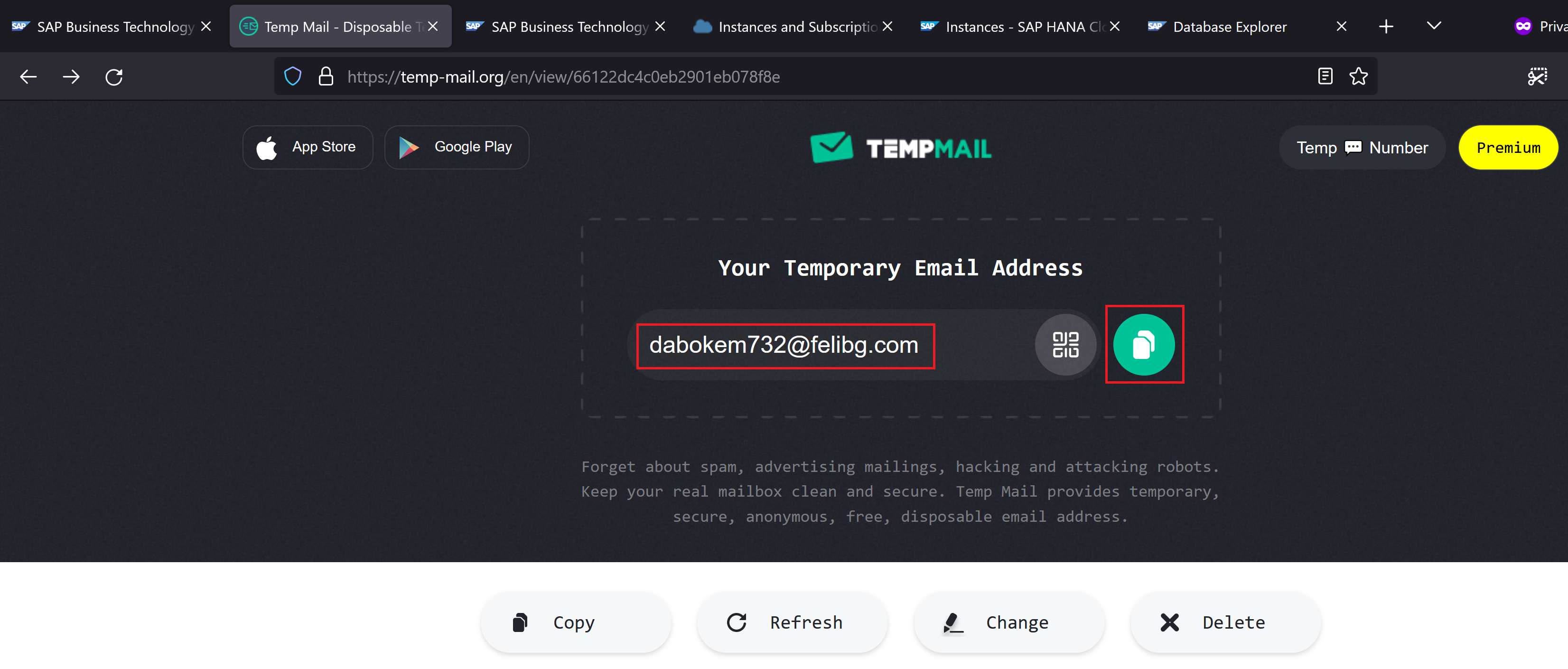
| 不要关闭上面的窗口,否则会生成新的 email id。 |
前往 sap.com 并导航至 products → Trials and Demos
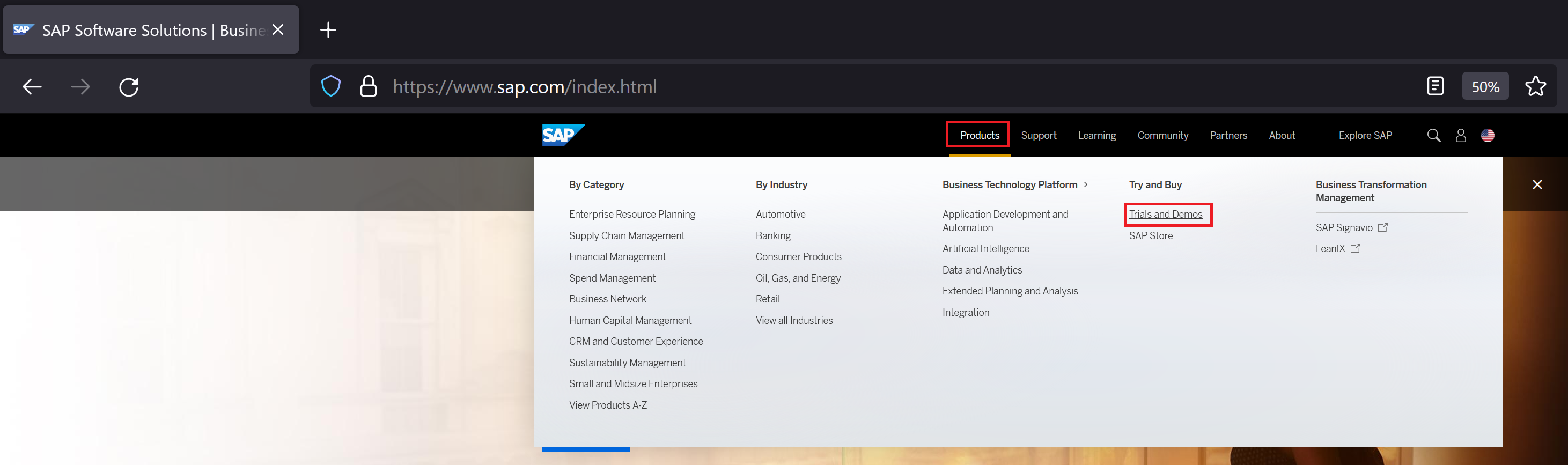
点击 Advanced Trials
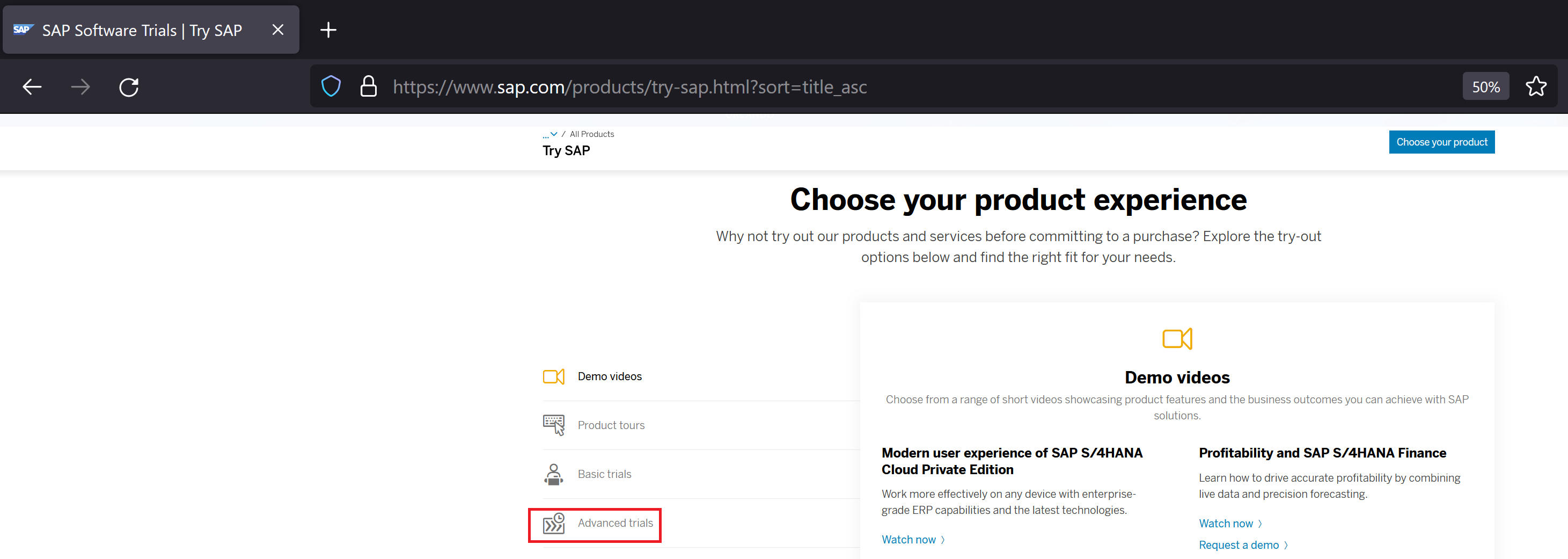
点击 SAP BTP Trial
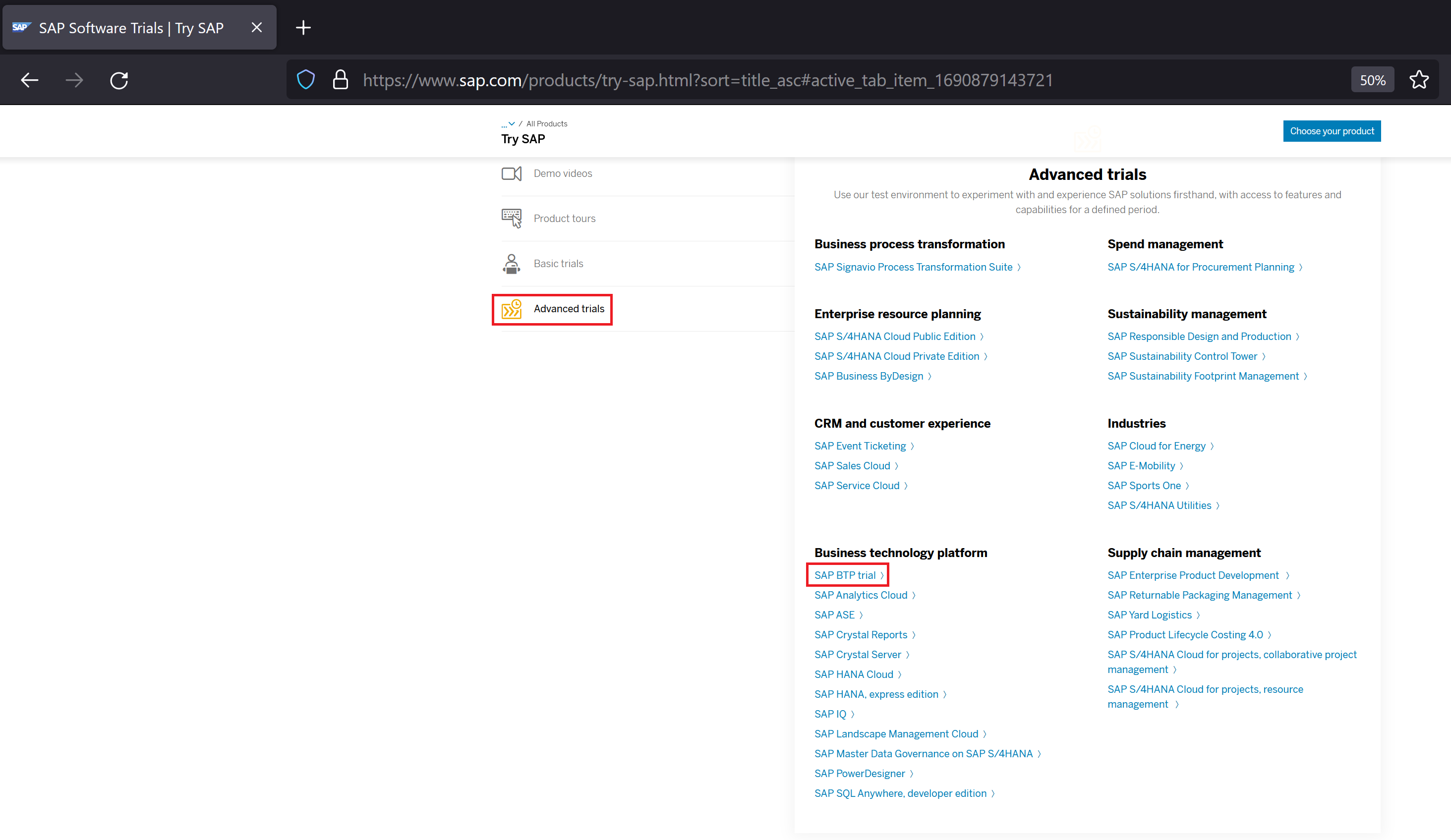
点击 Start your free 90-day trial

粘贴在第一步创建的 temporary email id,然后点击 Next
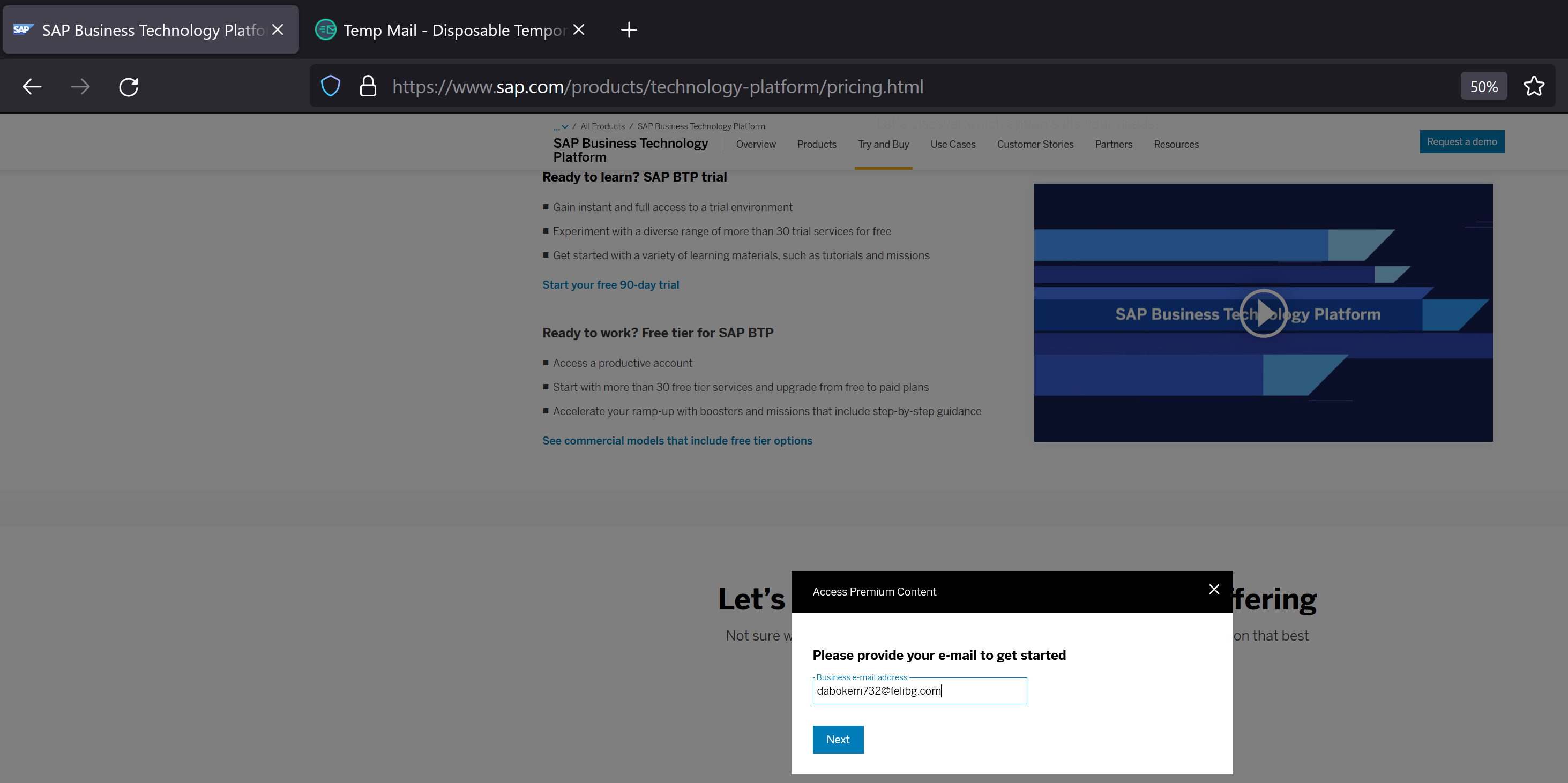
填写详细信息并点击 Submit
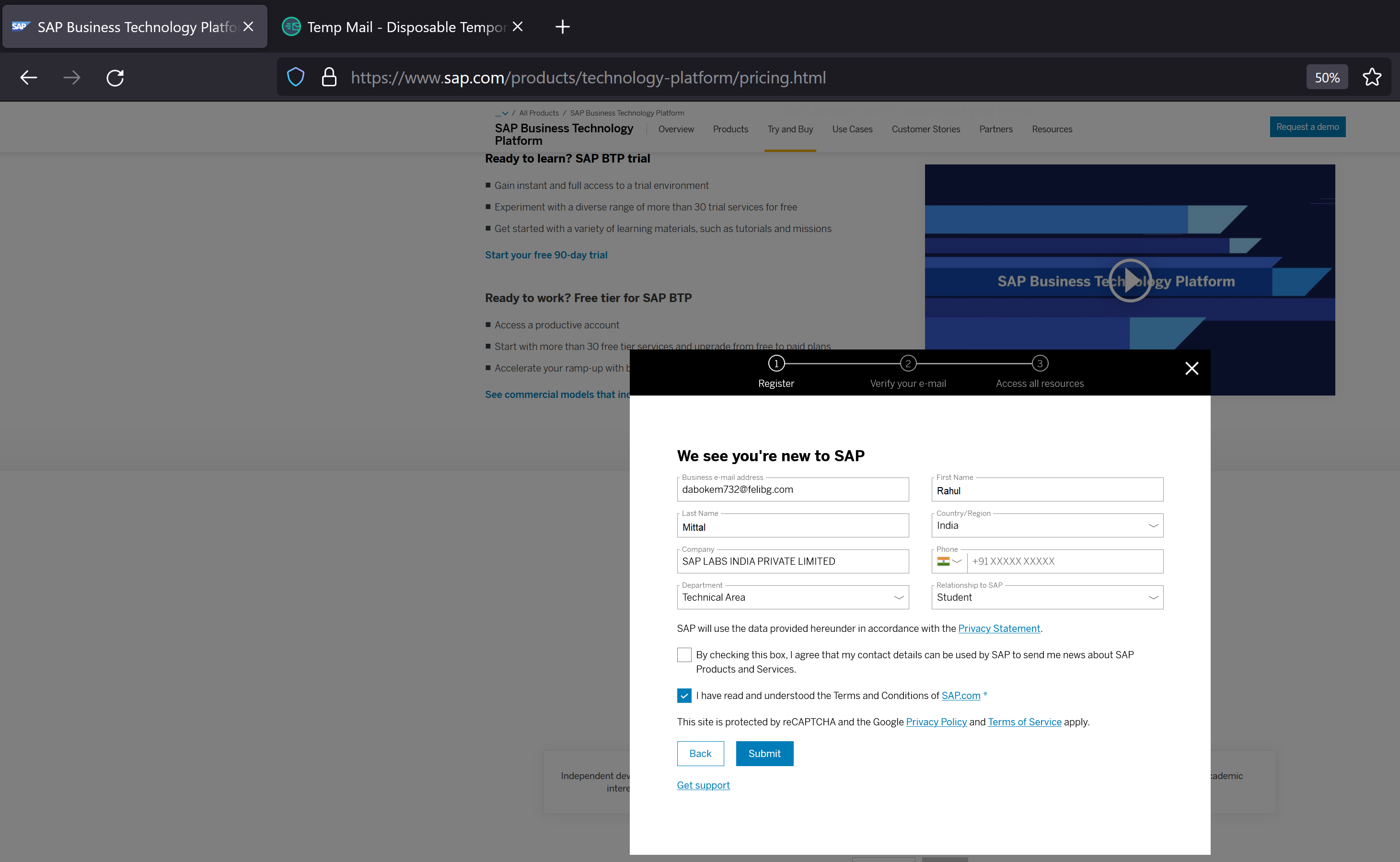
检查临时邮箱的收件箱
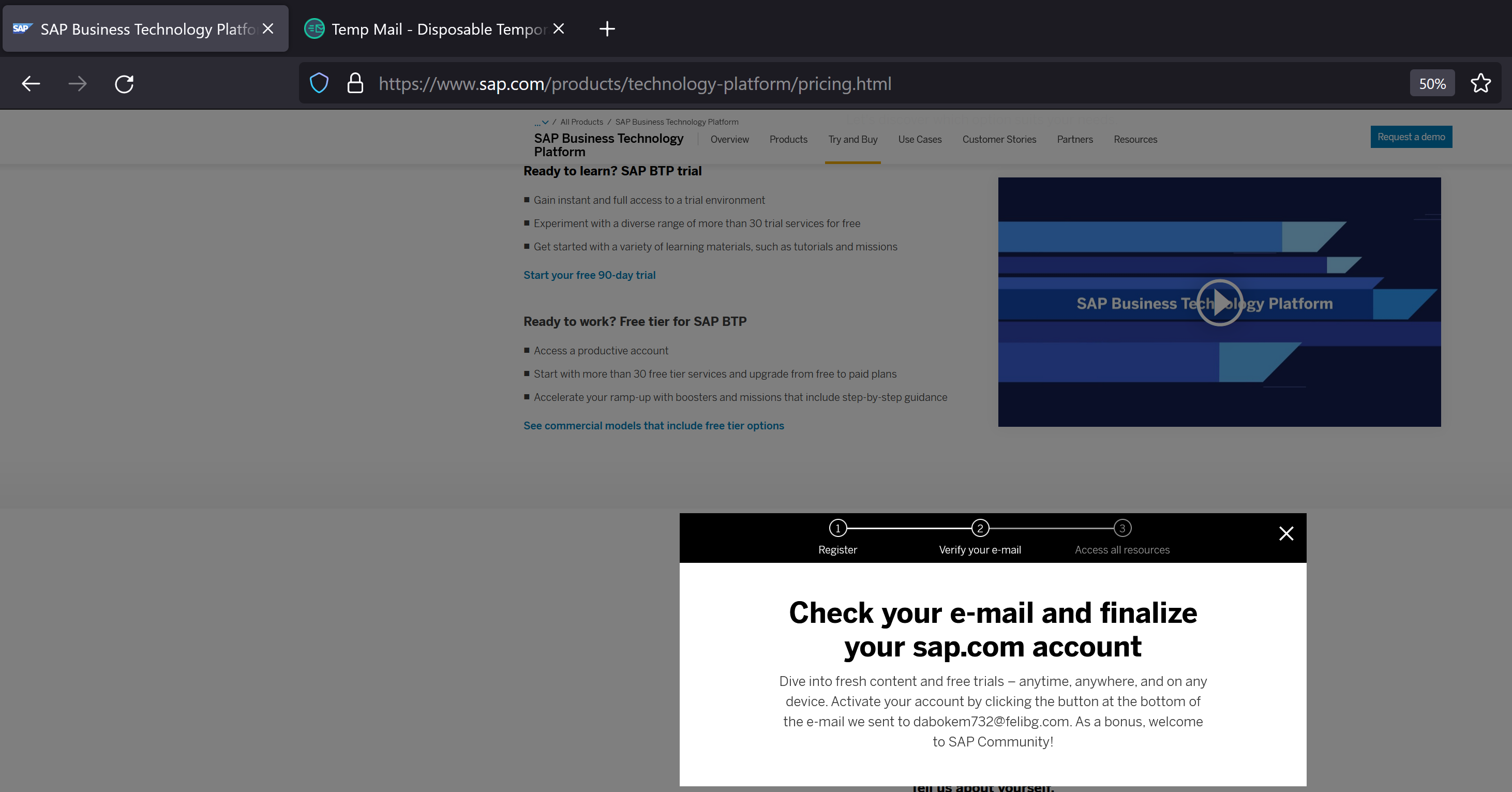
注意到我们的临时邮箱账户中收到了一封邮件
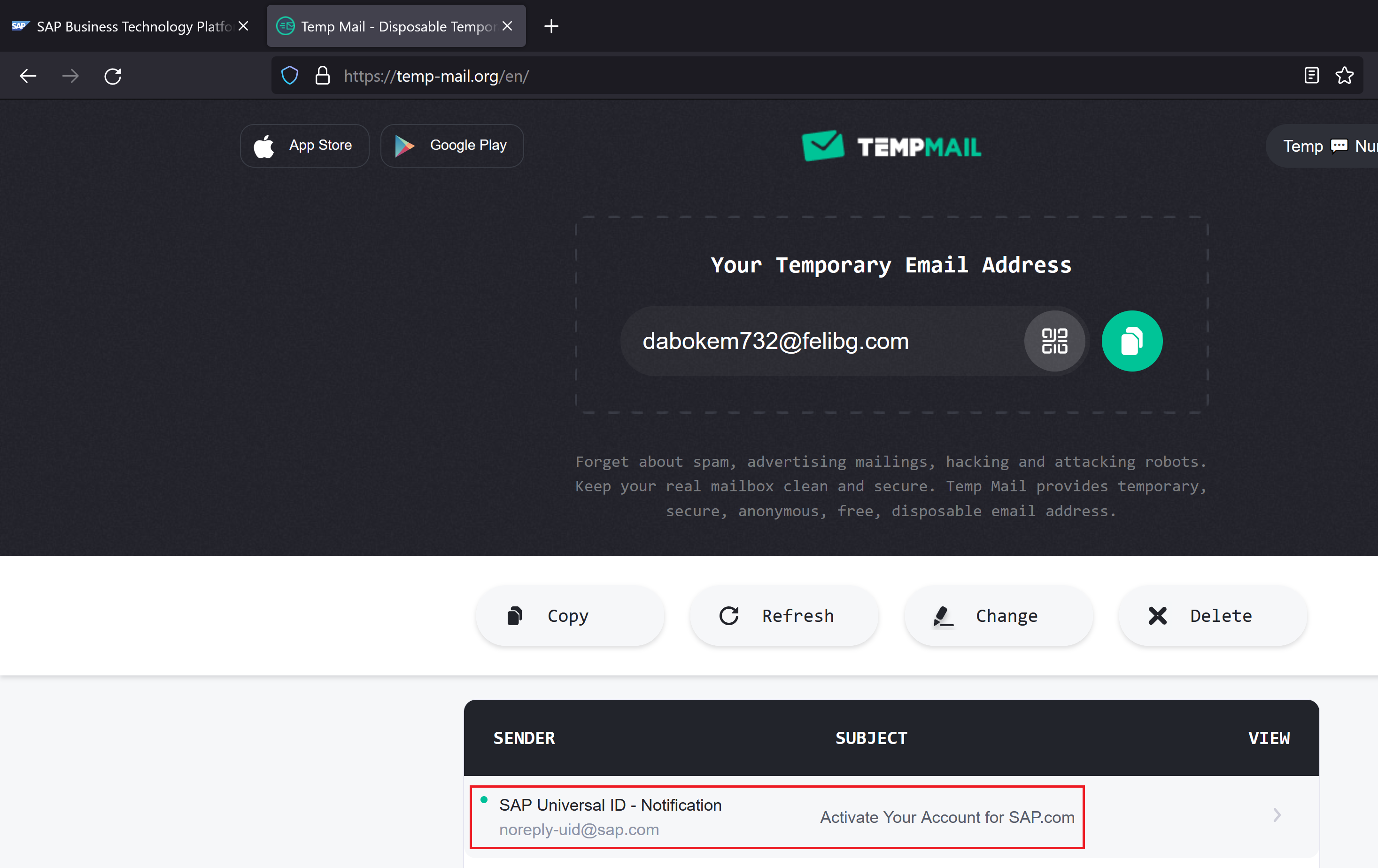
打开邮件并点击 click to activate 激活试用账户
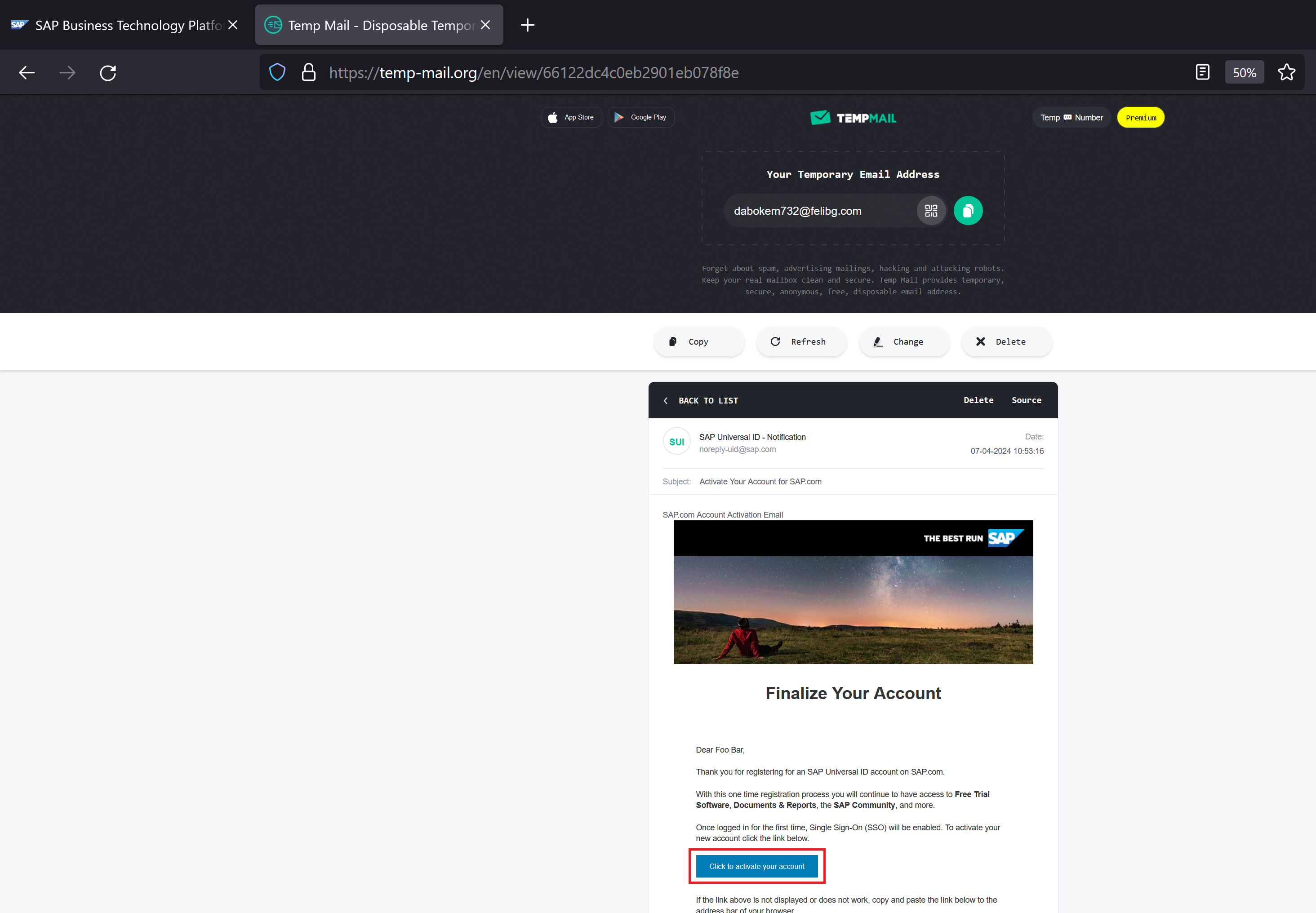
系统将提示创建 password。输入密码后点击 Submit。
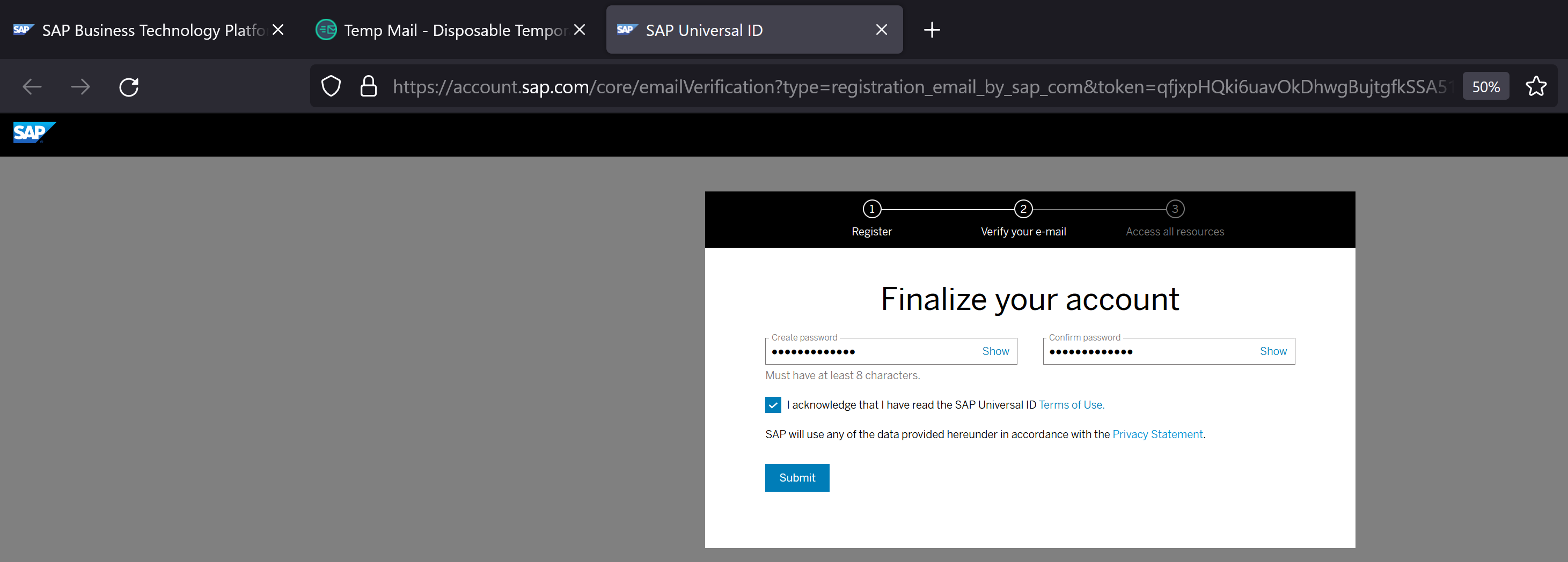
试用账户现已创建。点击 start the trial 开始试用
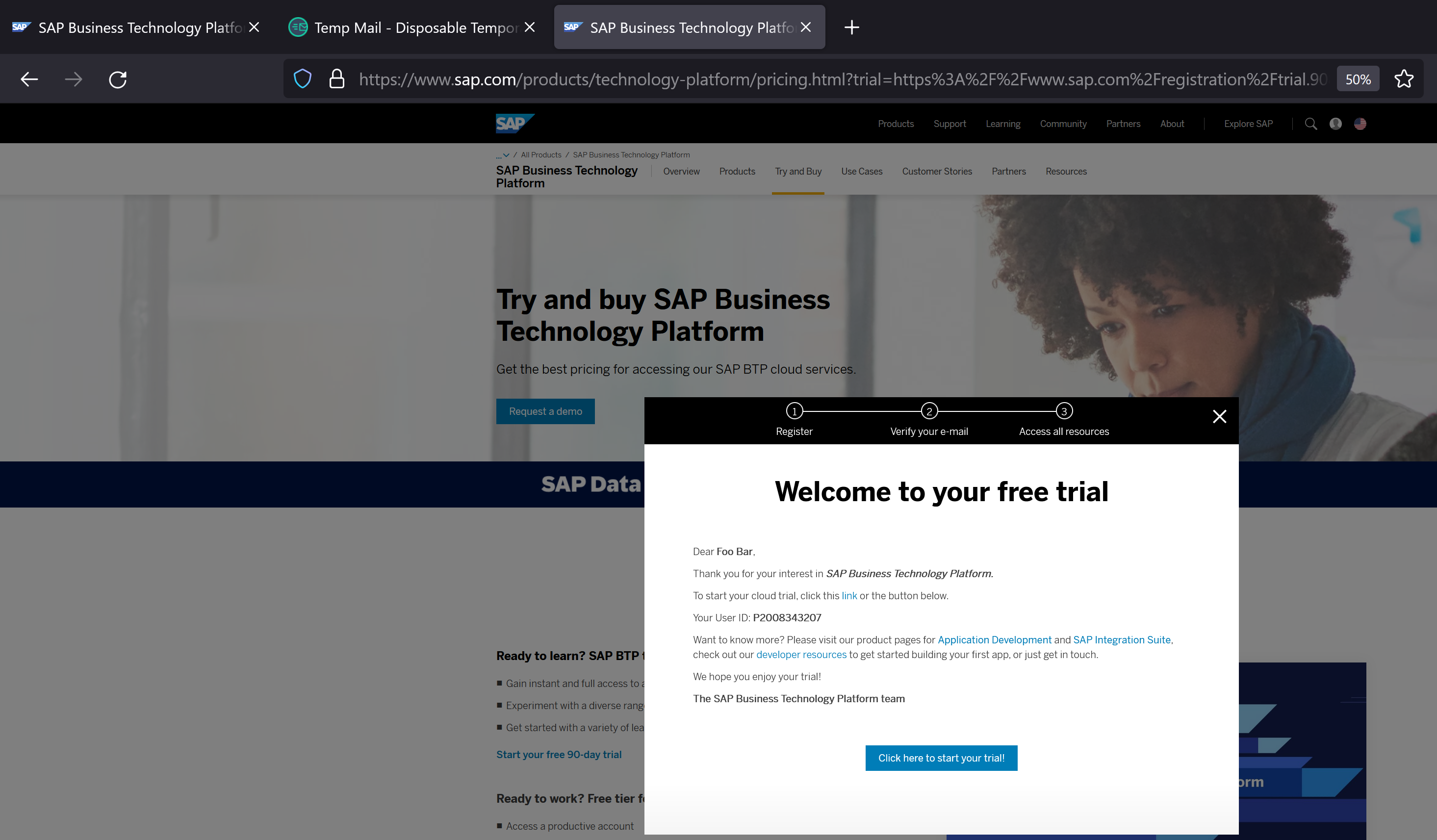
输入你的电话号码并点击 Continue

我们会在电话号码上收到 OTP。输入 code 并点击 continue
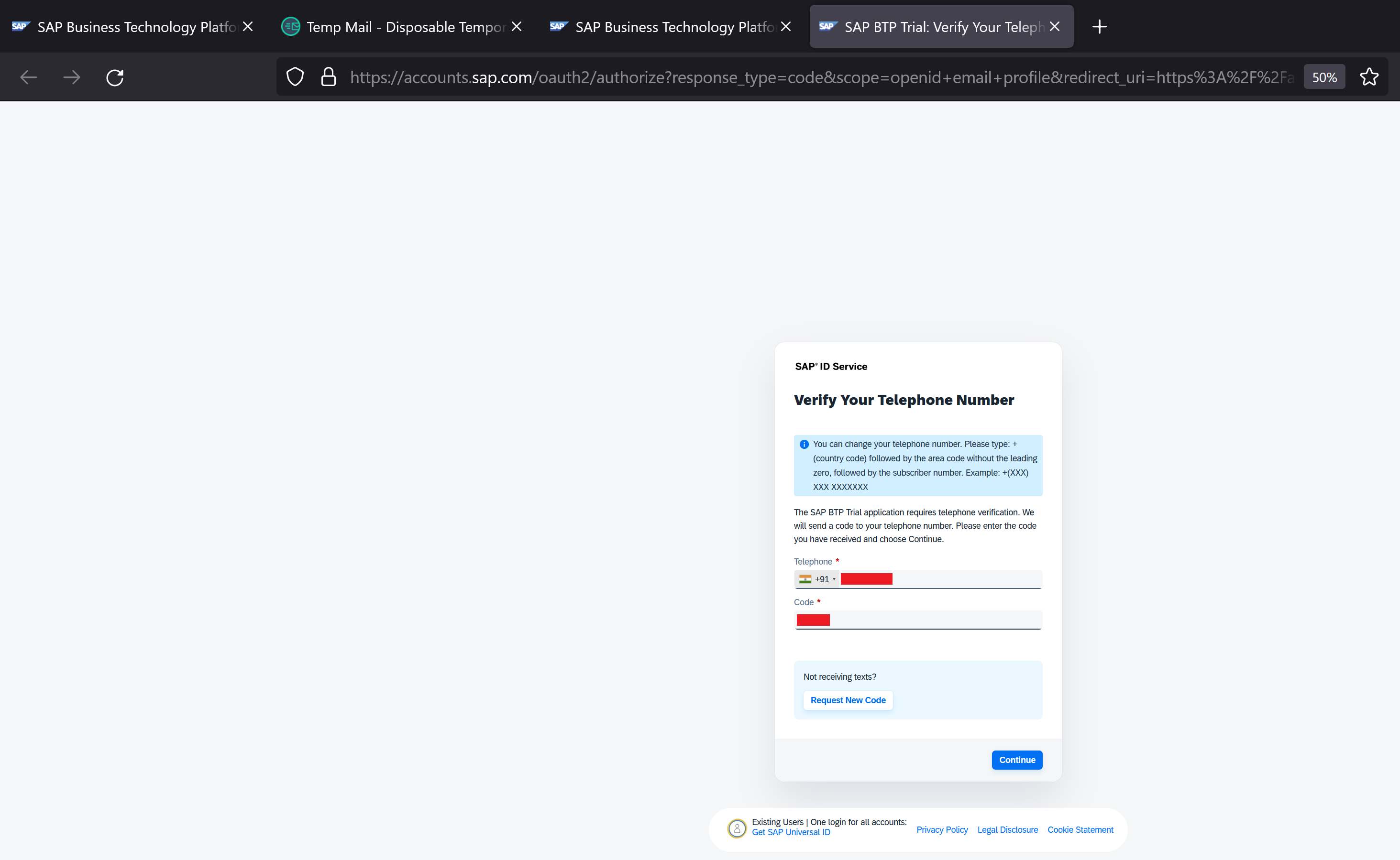
选择 region 为 US East (VA) - AWS
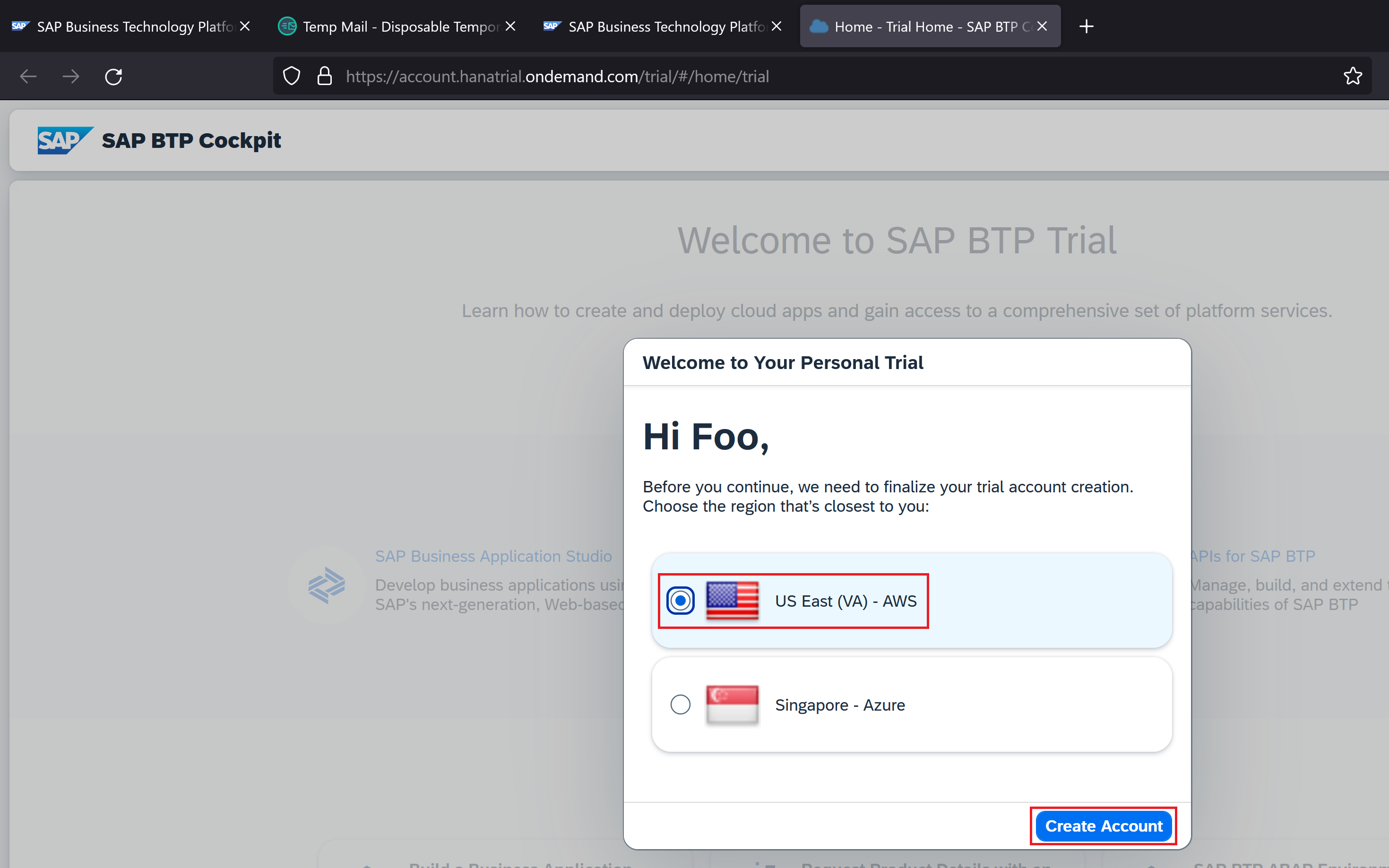
点击 Continue
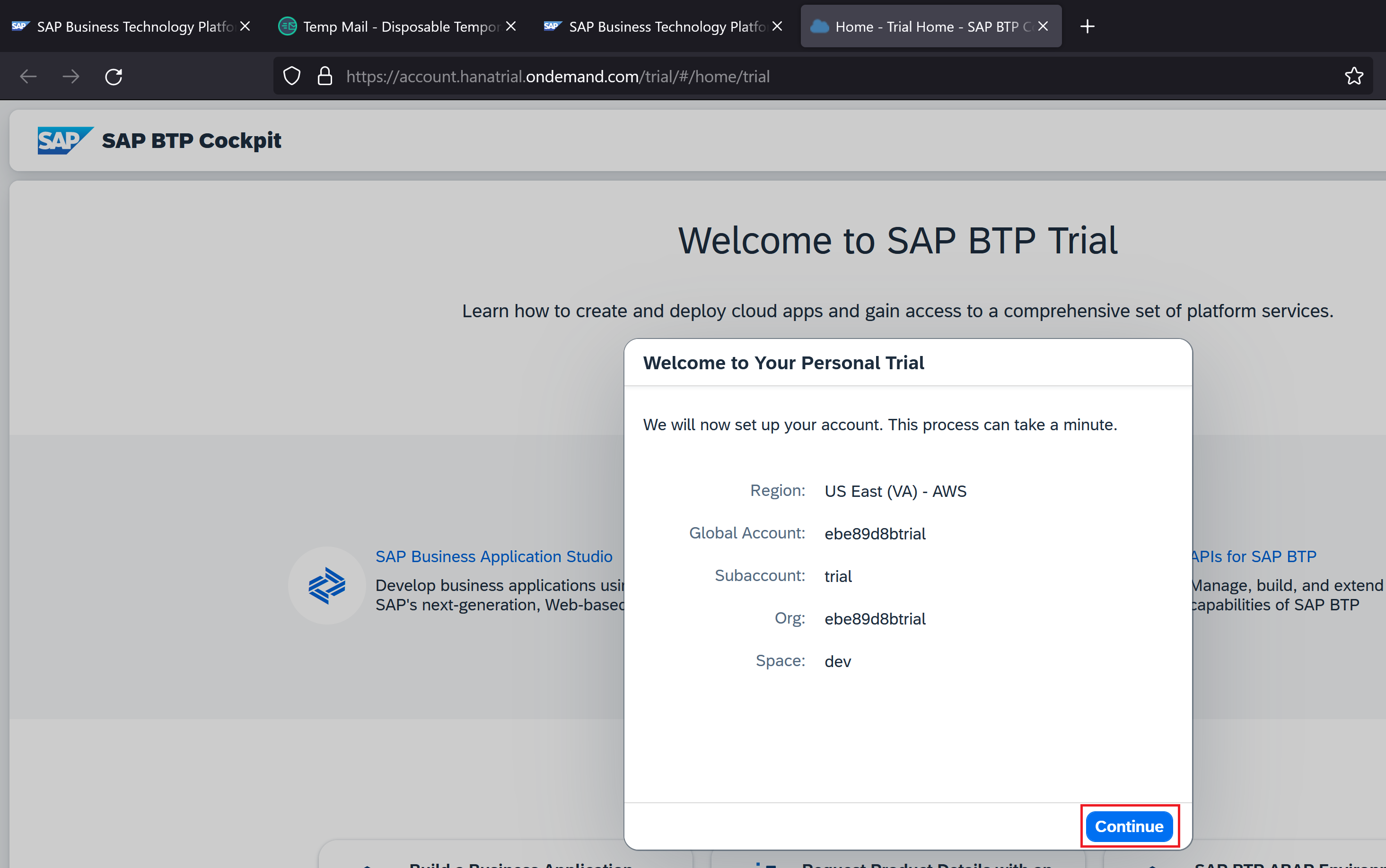
SAP BTP trial 账户已就绪。点击 Go to your Trial account
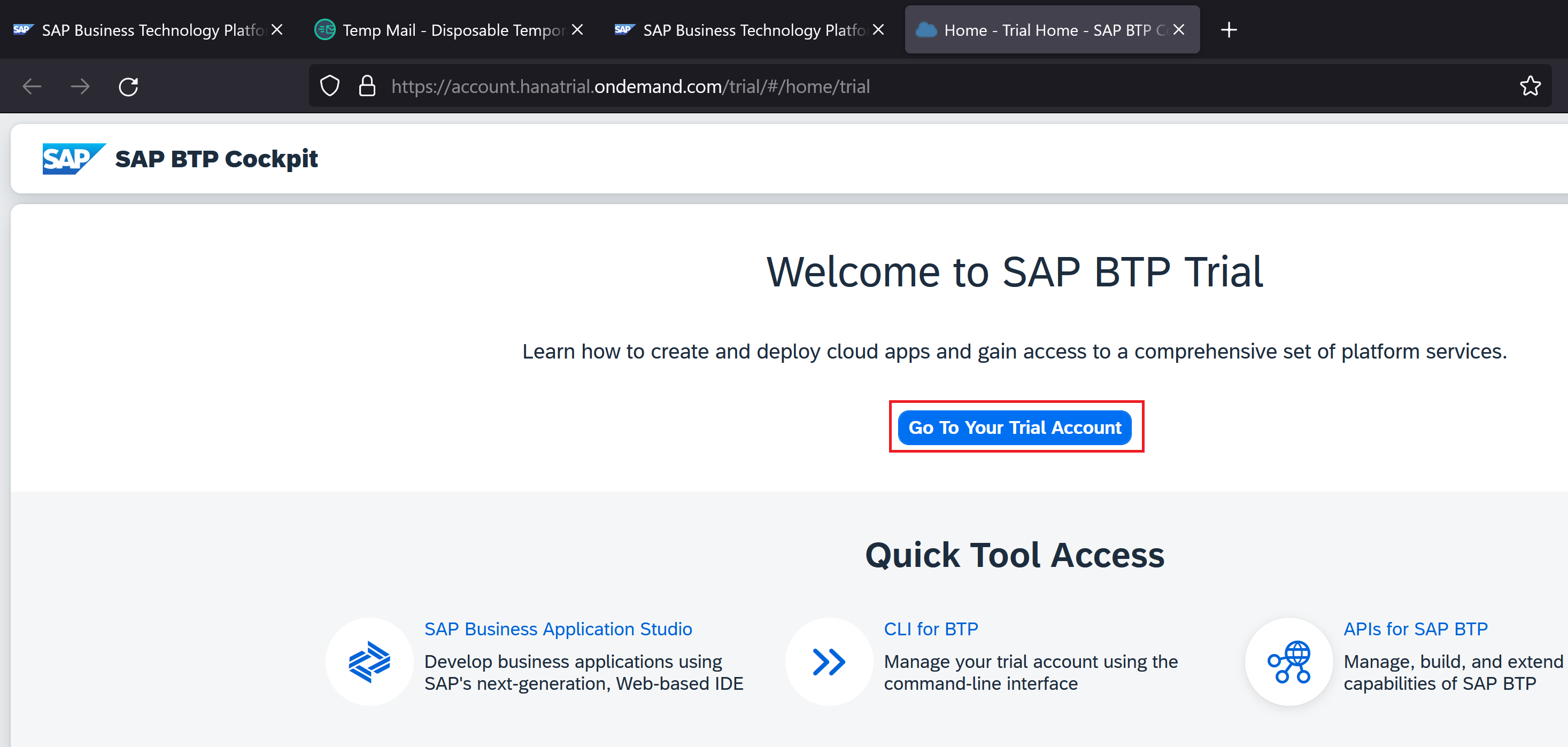
点击 Trial 子账户
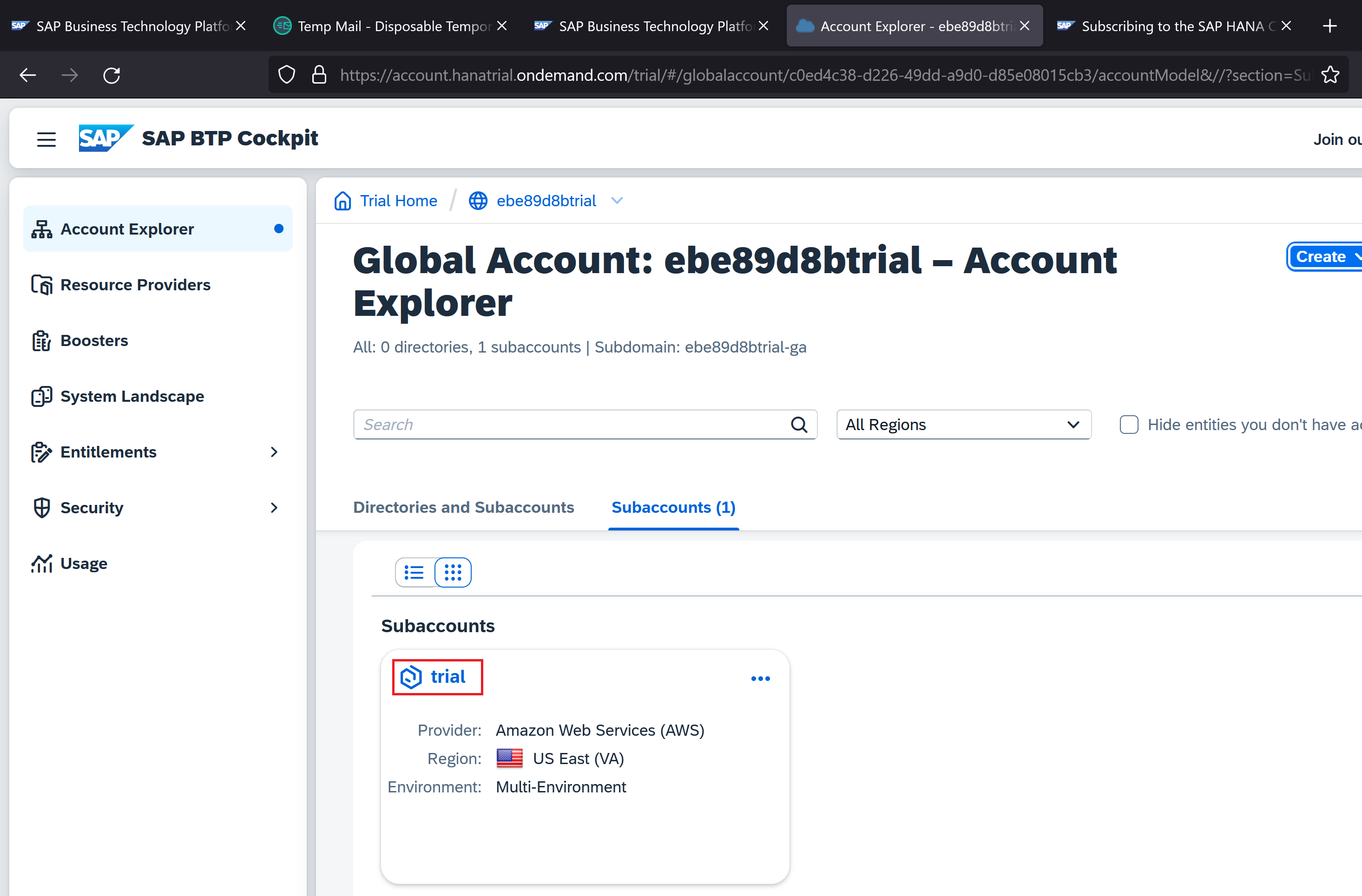
打开 Instances and Subscriptions
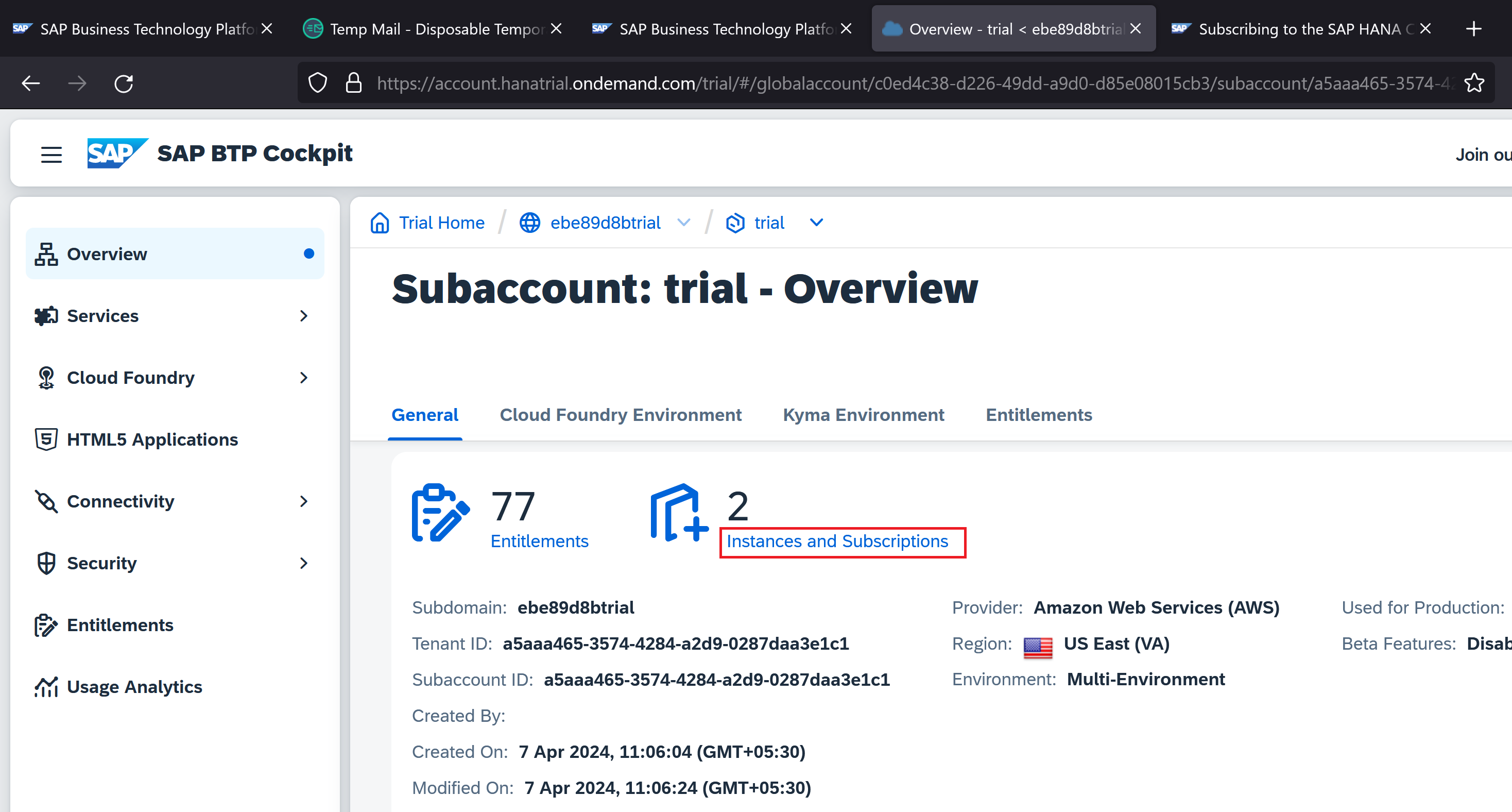
点击 Create 按钮,创建订阅。
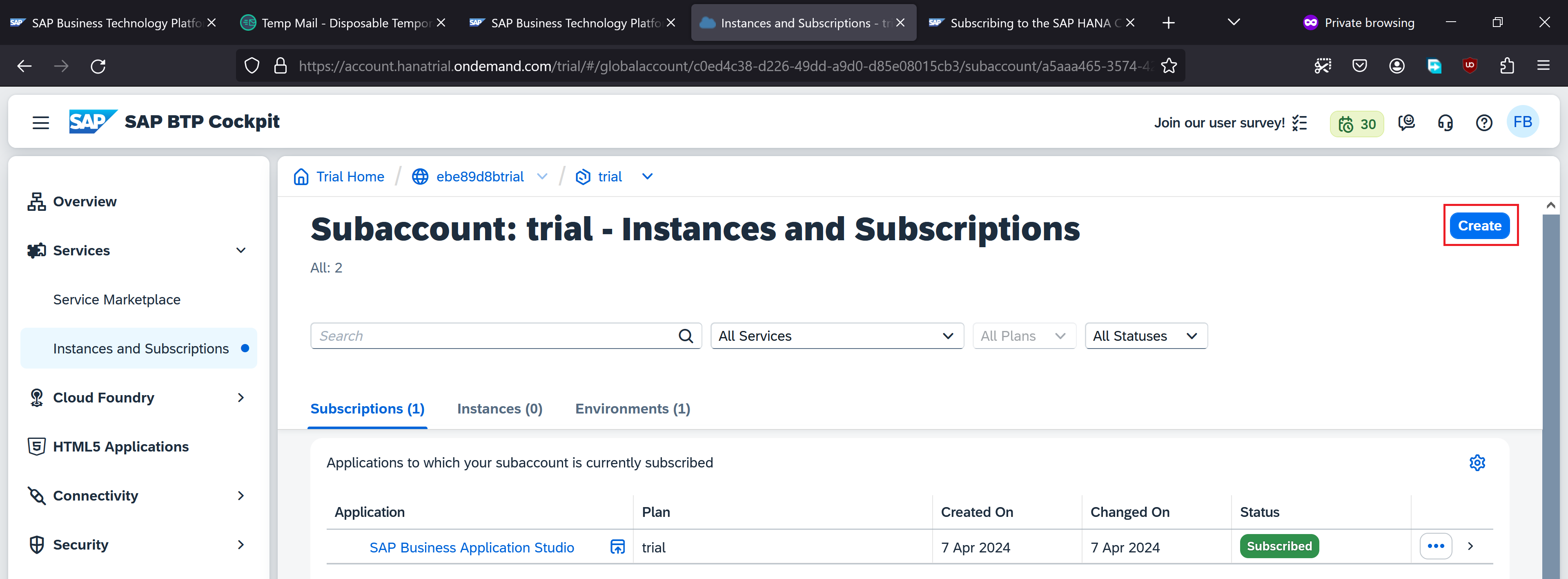
创建订阅时,选择 service 为 SAP Hana Cloud,Plan 为 tools,然后点击 Create。
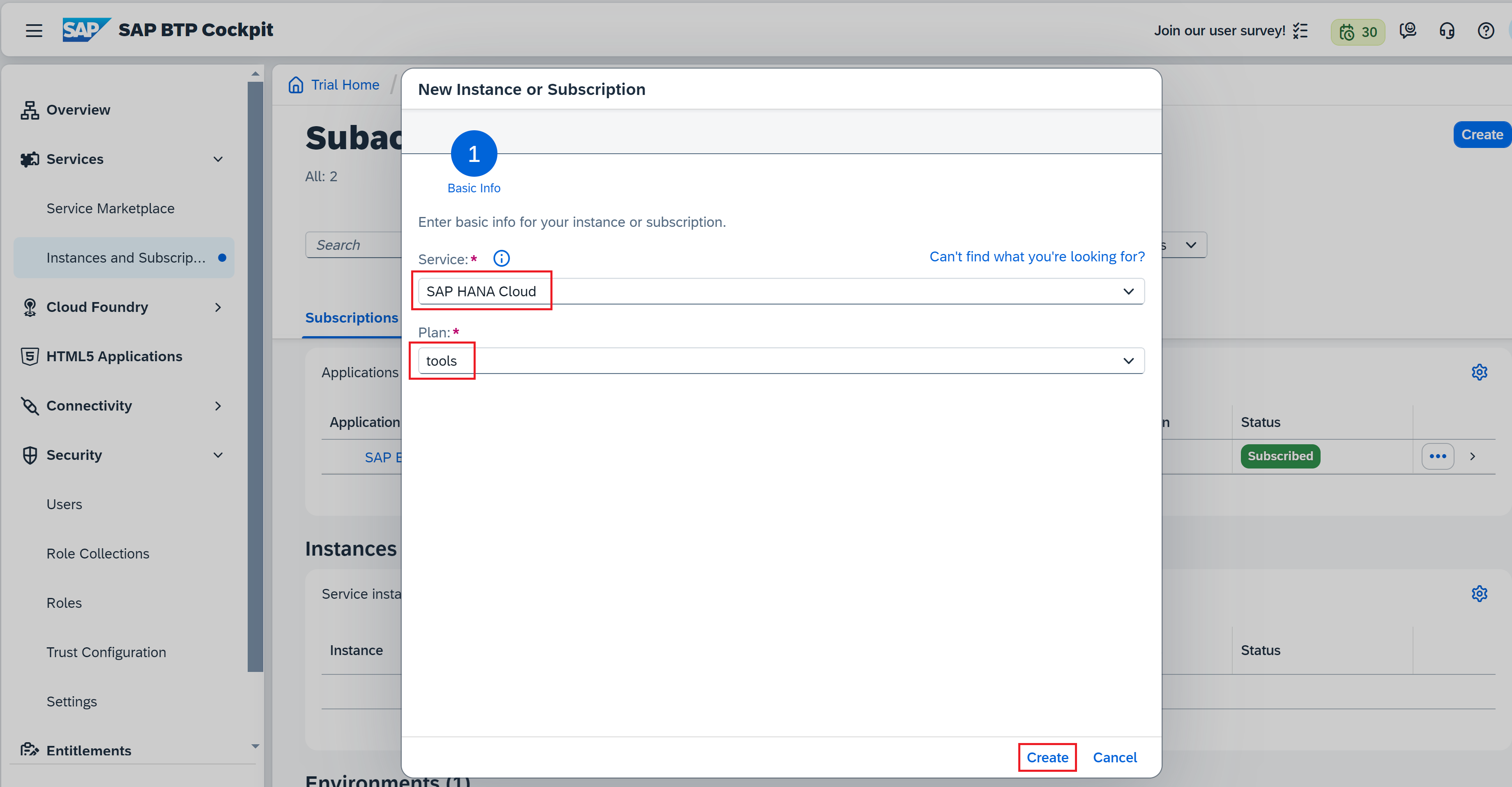
注意 SAP Hana Cloud 订阅现已创建。点击左侧面板的 Users。
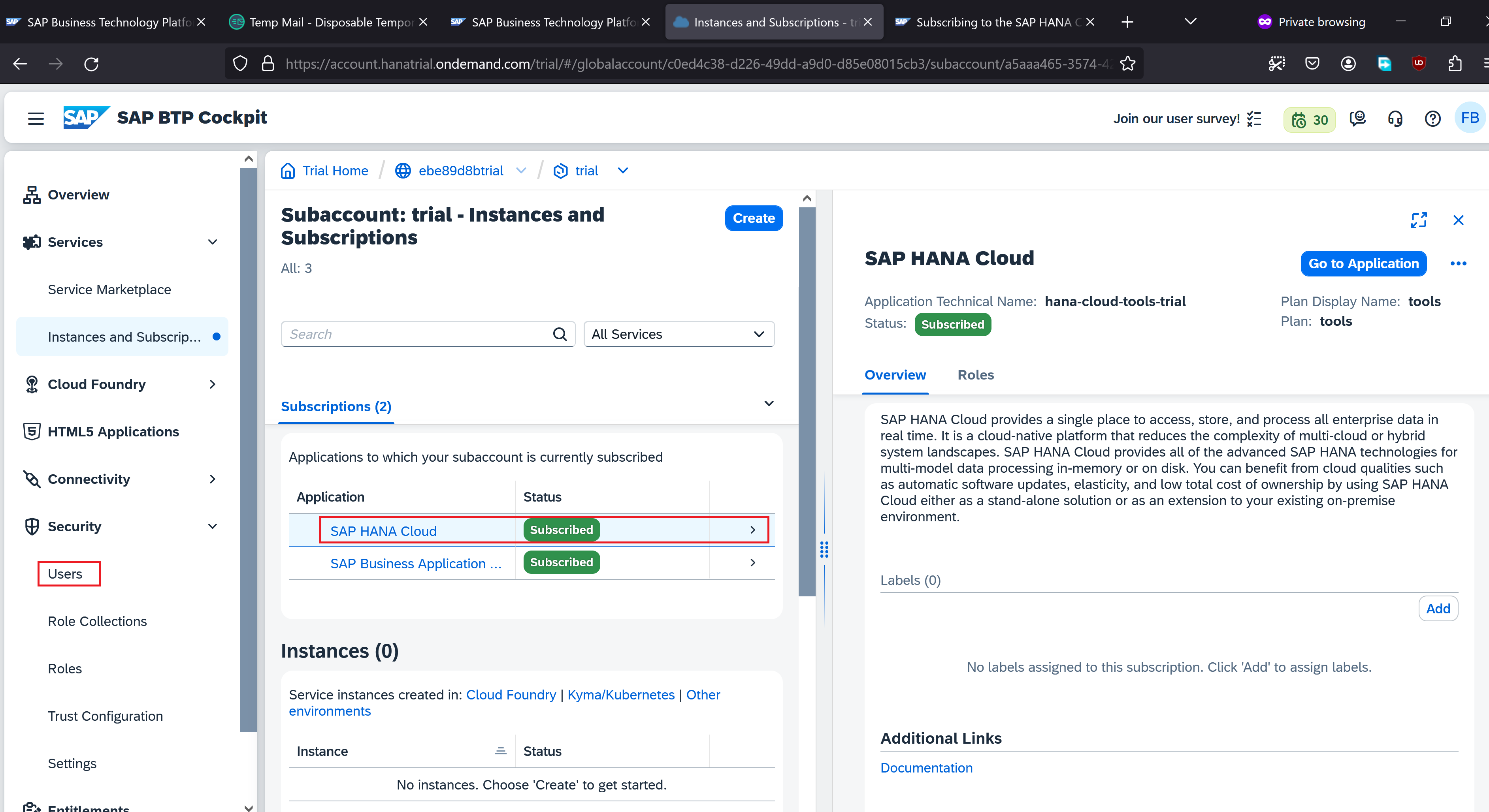
选择用户名(之前提供的临时邮箱)并点击 Assign Role Collection
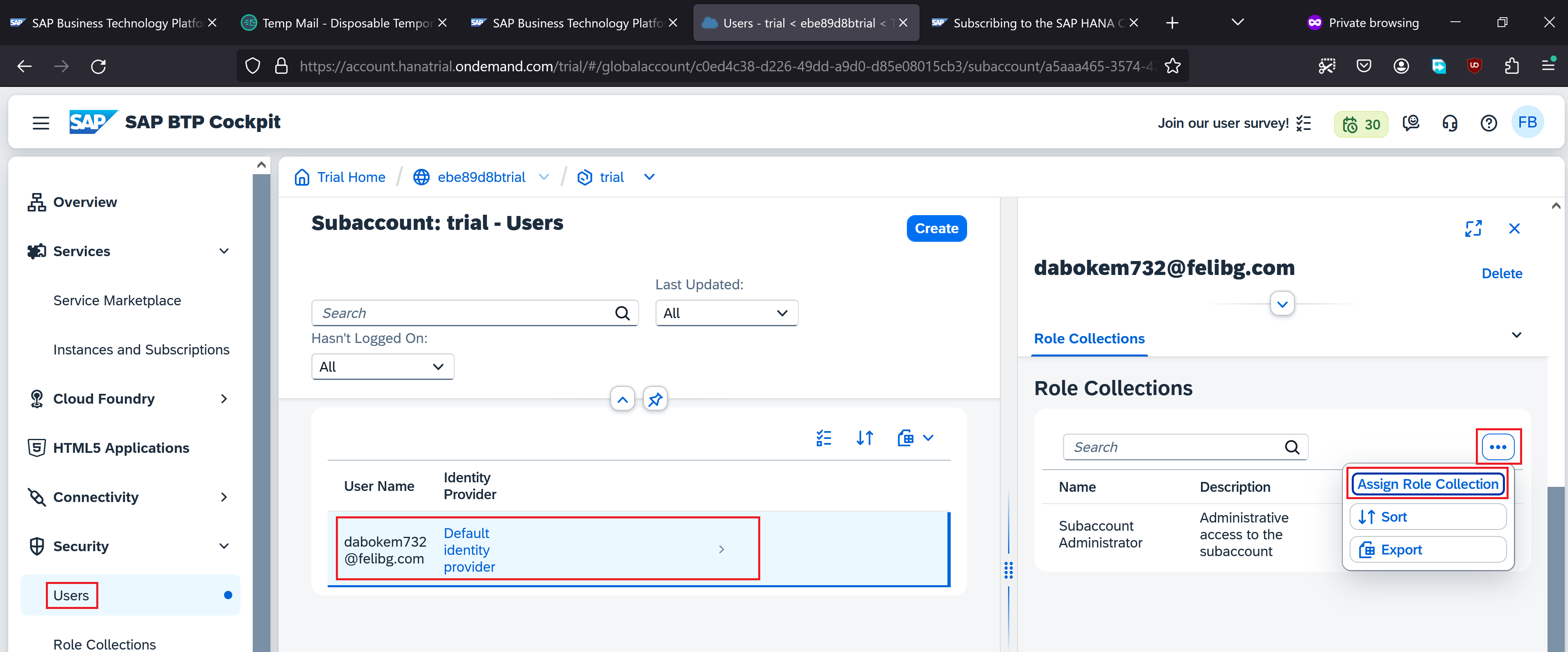
搜索 hana 并选择显示的所有 3 个角色集合。点击 Assign Role Collection

我们的 user 现在拥有全部 3 个角色集合。点击 Instances and Subscriptions
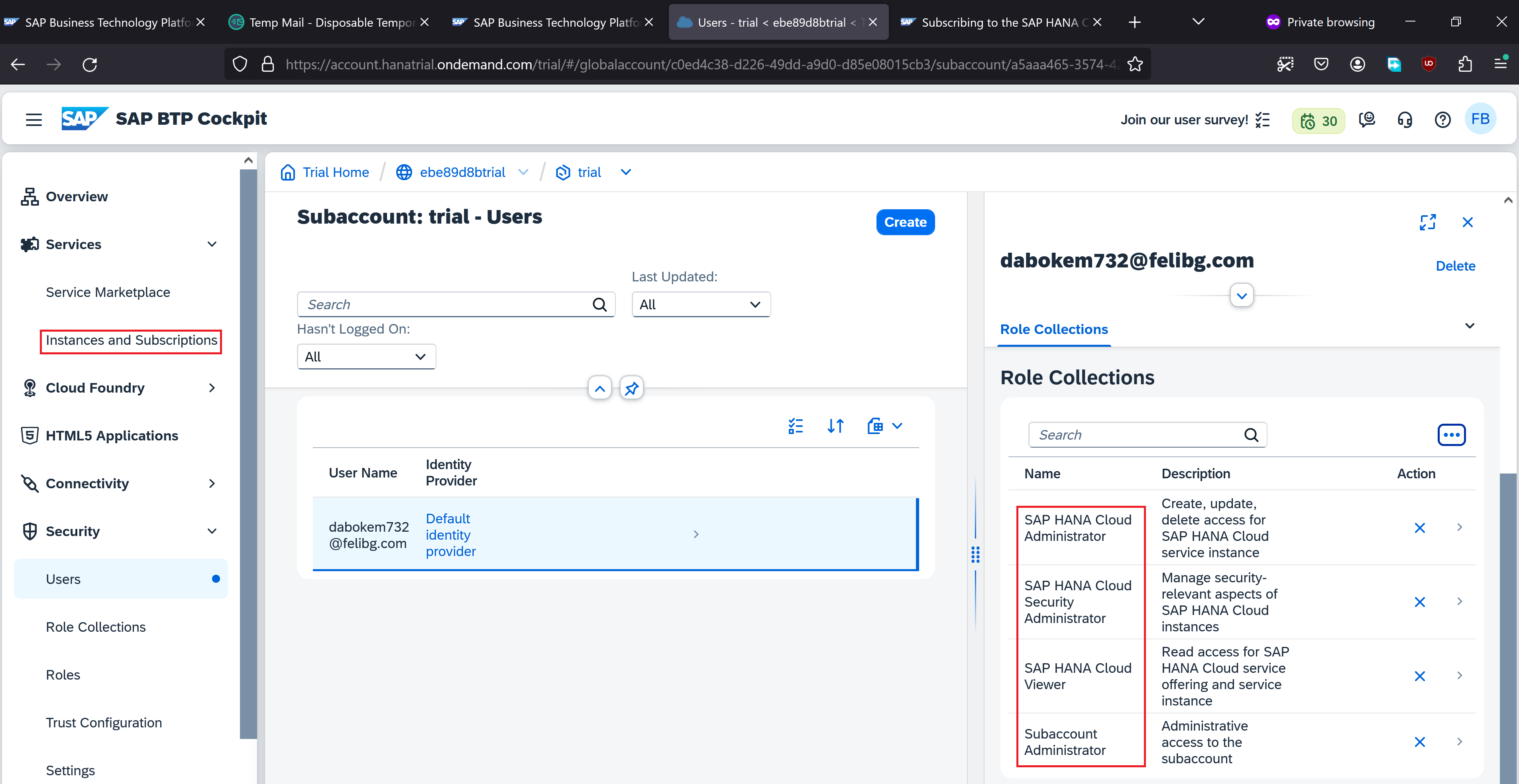
现在,点击订阅下的 SAP Hana Cloud 应用程序
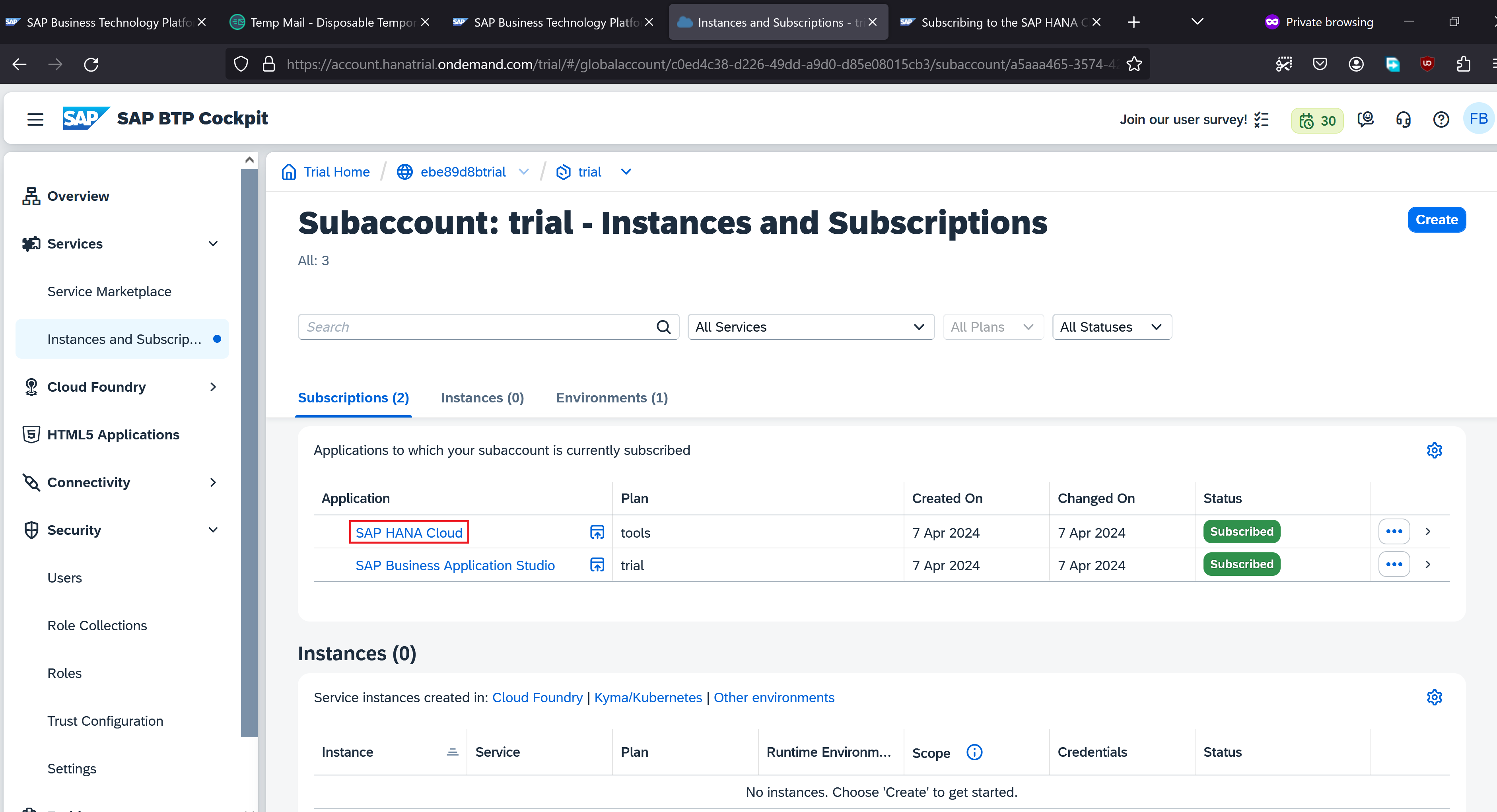
目前还没有实例。点击 Create Instance
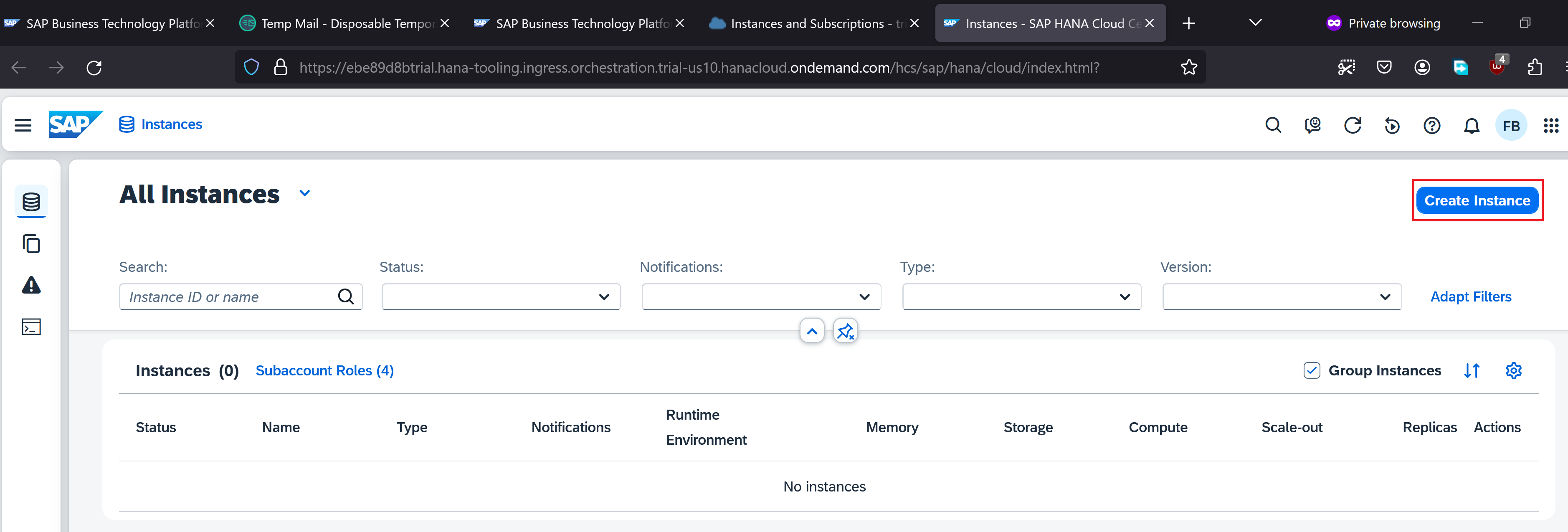
选择类型为 SAP HANA Cloud, SAP HANA Database。点击 Next Step
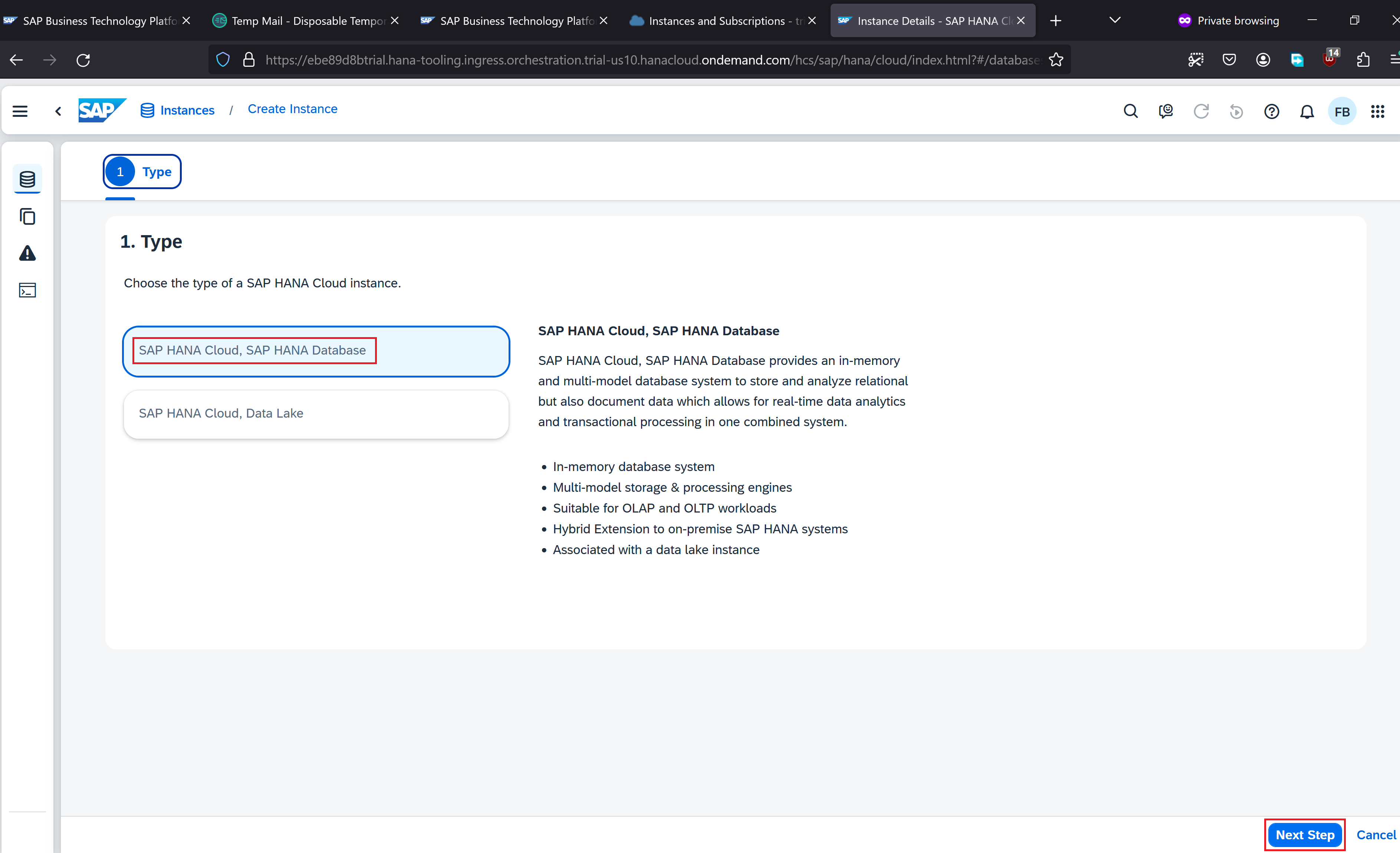
提供 Instance Name、Description 和 DBADMIN 管理员的 password。
选择最新版本 2024.2 (QRC 1/2024)。点击 Next Step
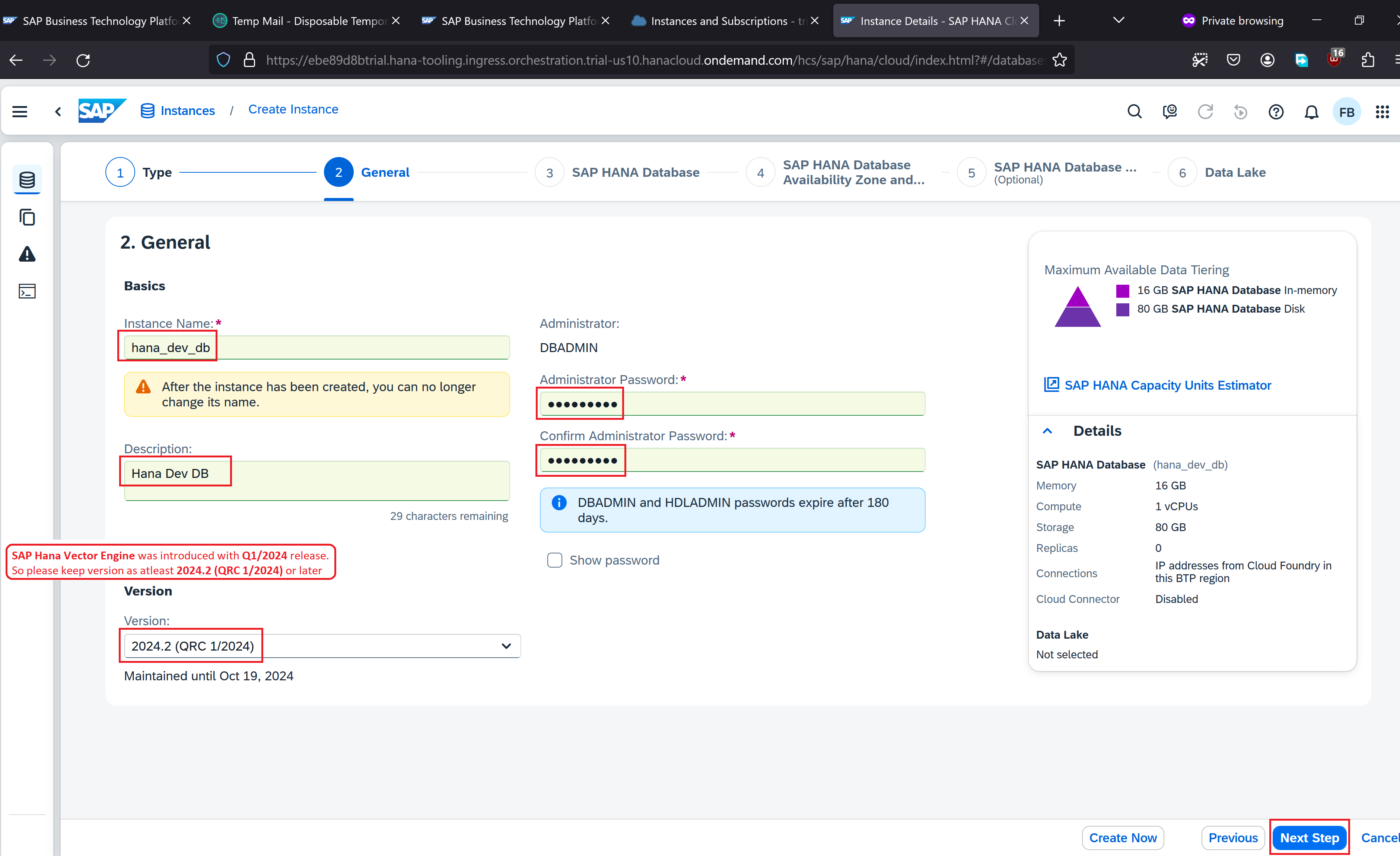
保持所有设置为默认。点击 Next Step
image::hanadb/29.png[width=800]
点击 Next Step
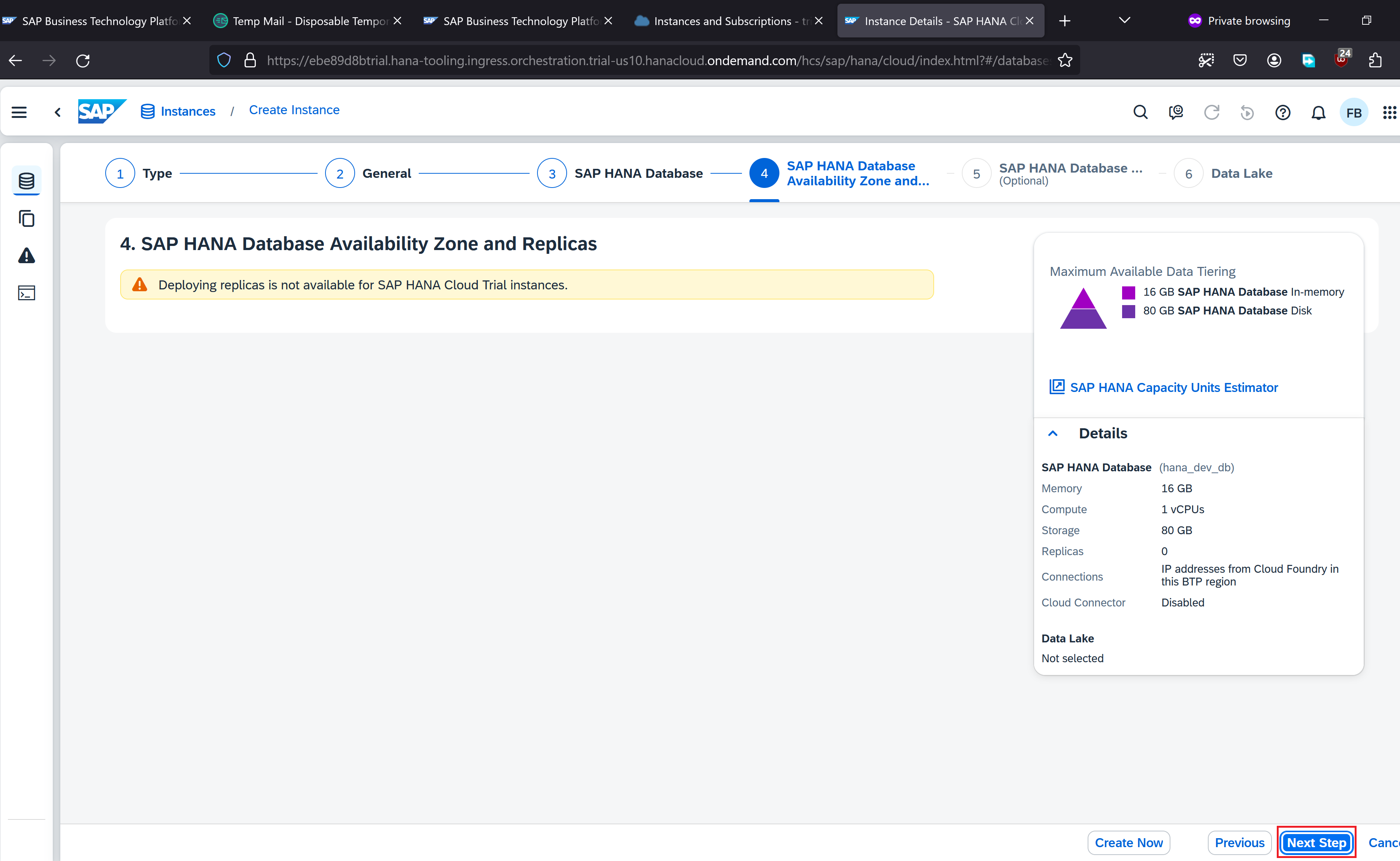
选择 Allow all IP addresses 然后点击 Next Step
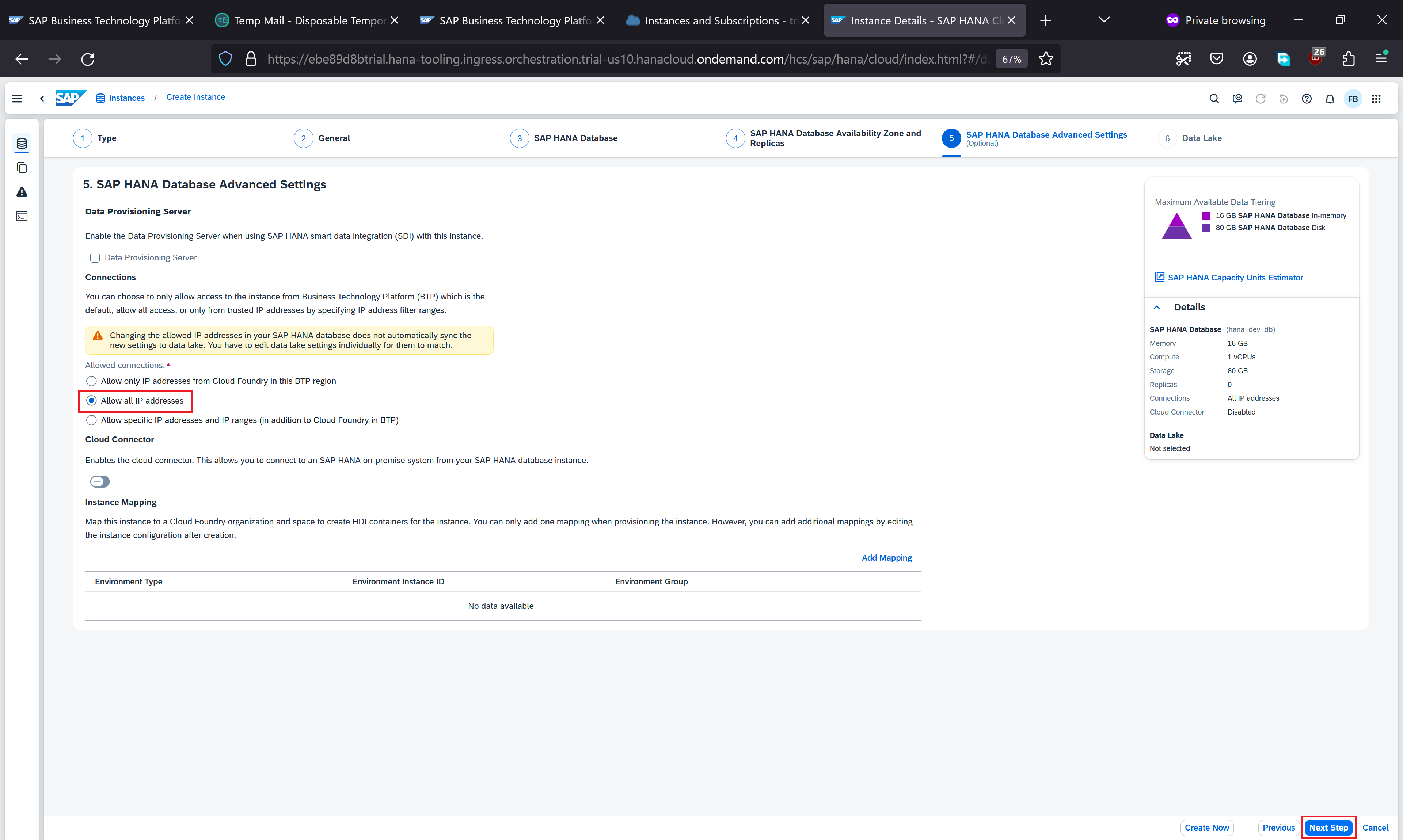
点击 Review and Create
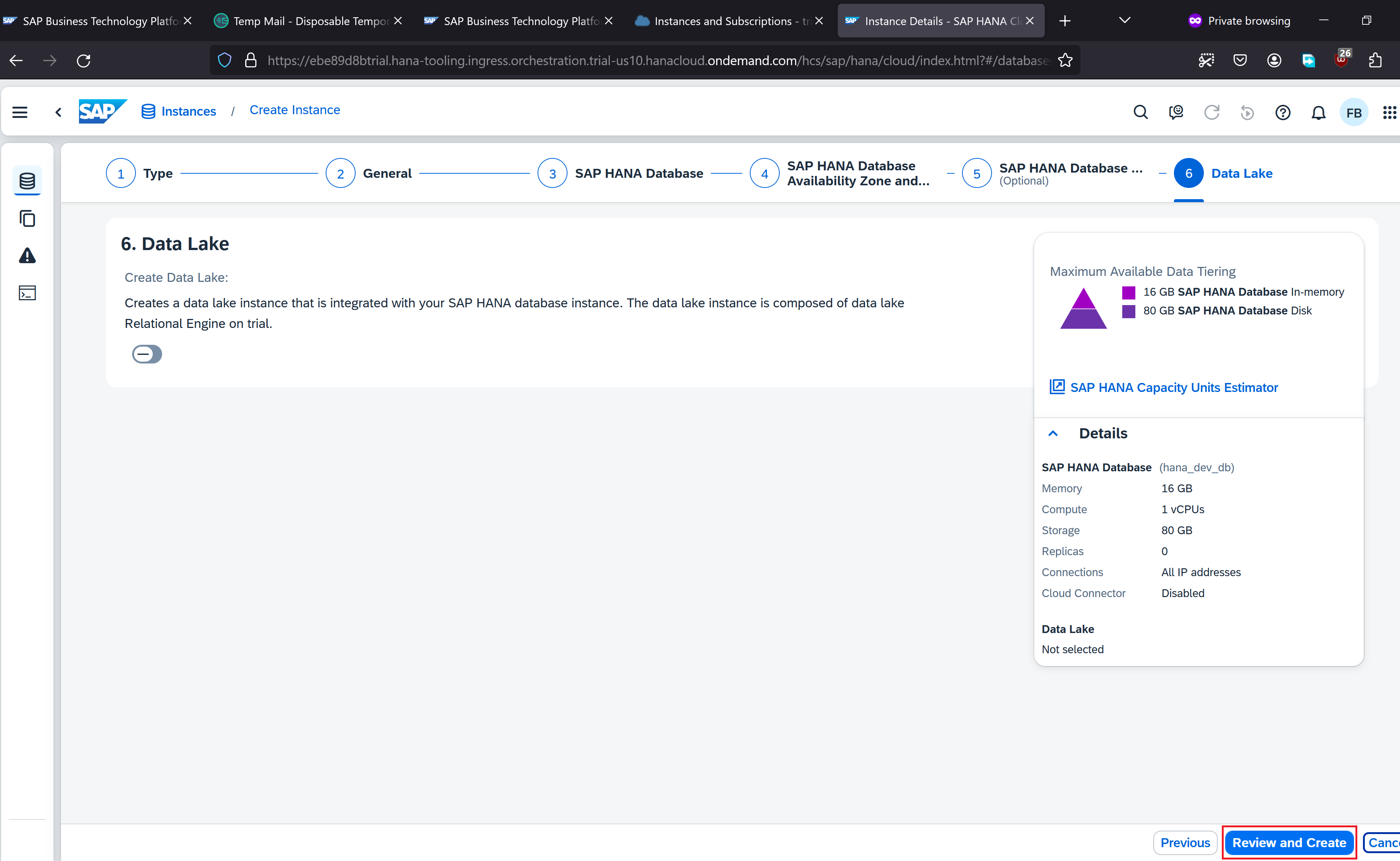
点击 Create Instance
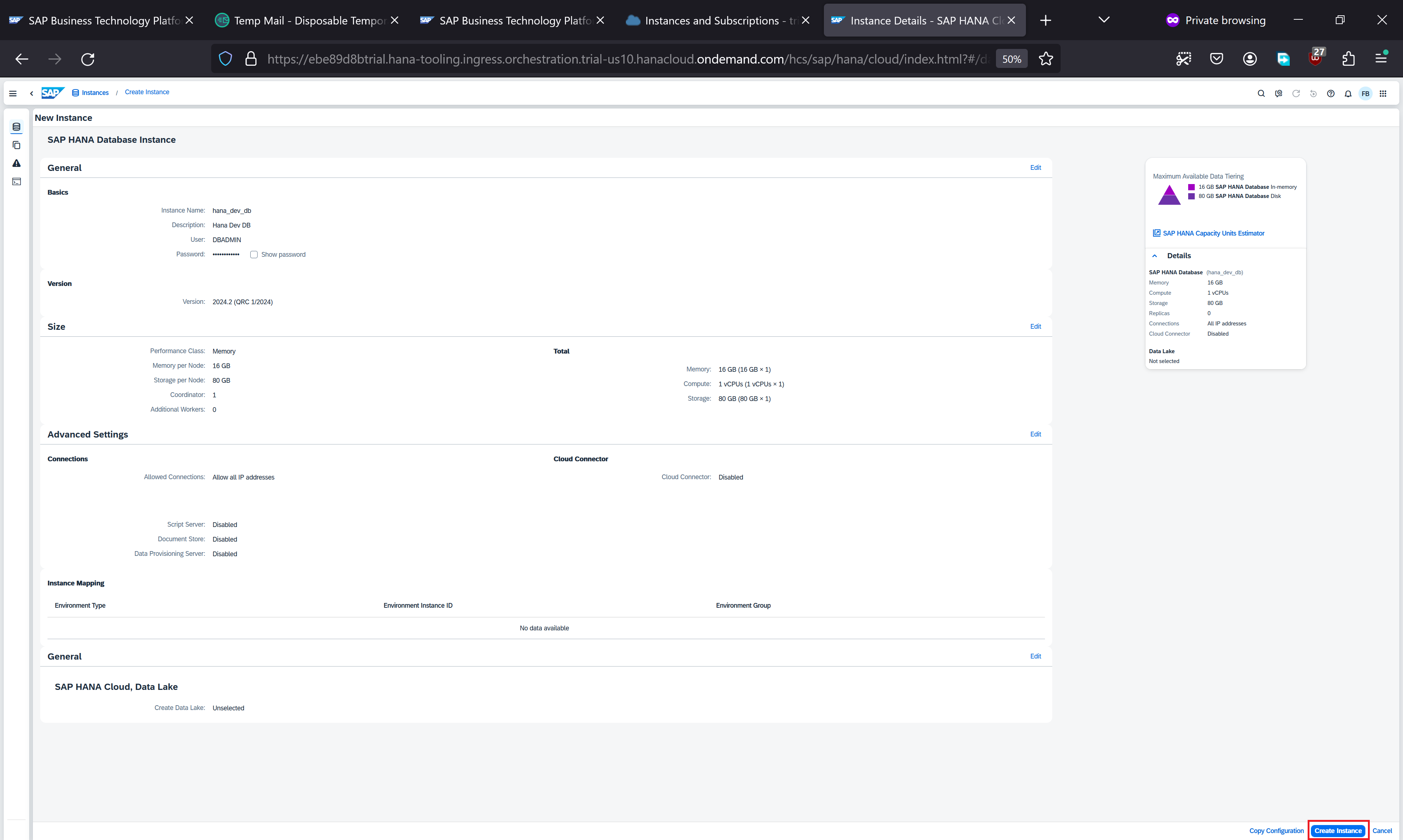
注意 SAP Hana Database 实例的配置已启动。配置需要一些时间 - 请耐心等待。
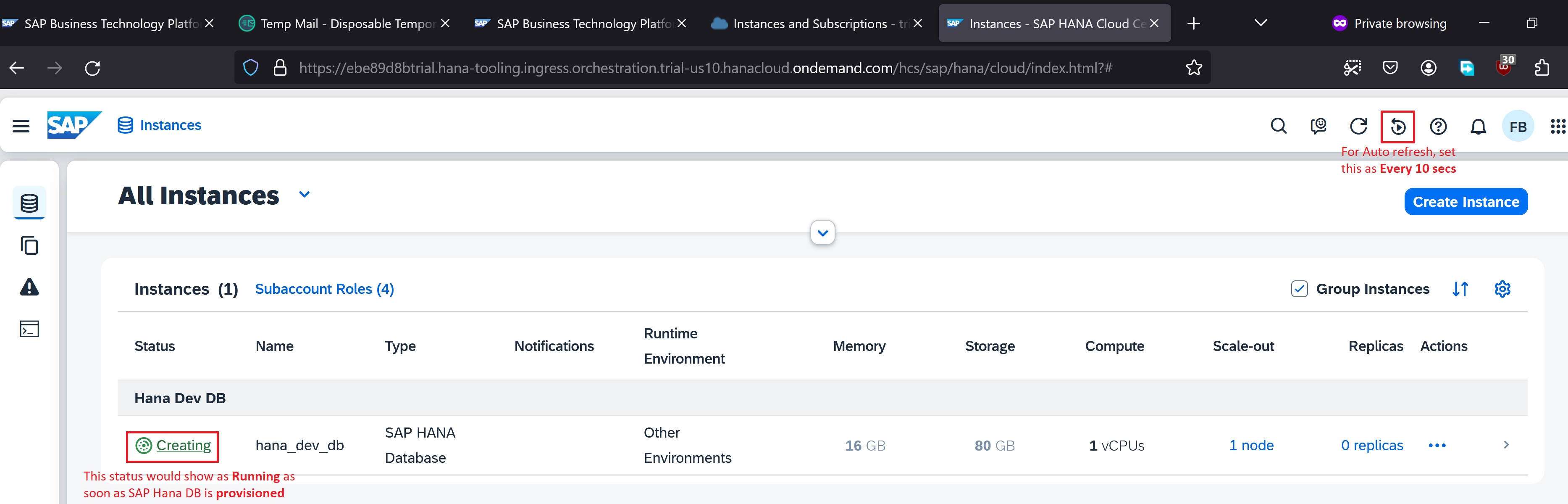
实例配置完成后(状态显示为 Running),可以点击实例并选择 Connections 来获取数据源 URL(SQL Endpoint)。
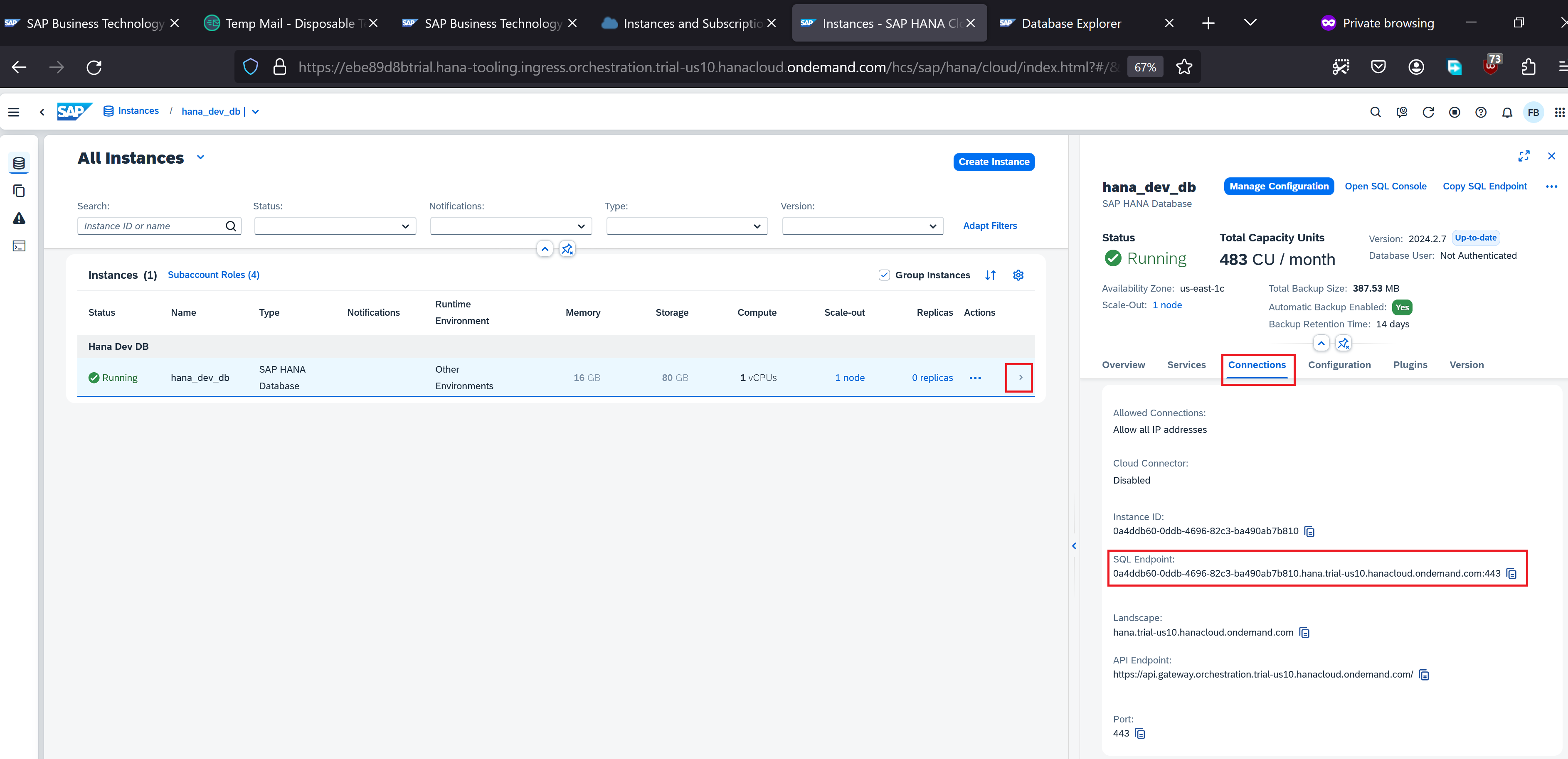
通过点击 … 导航到 SAP Hana Database Explorer
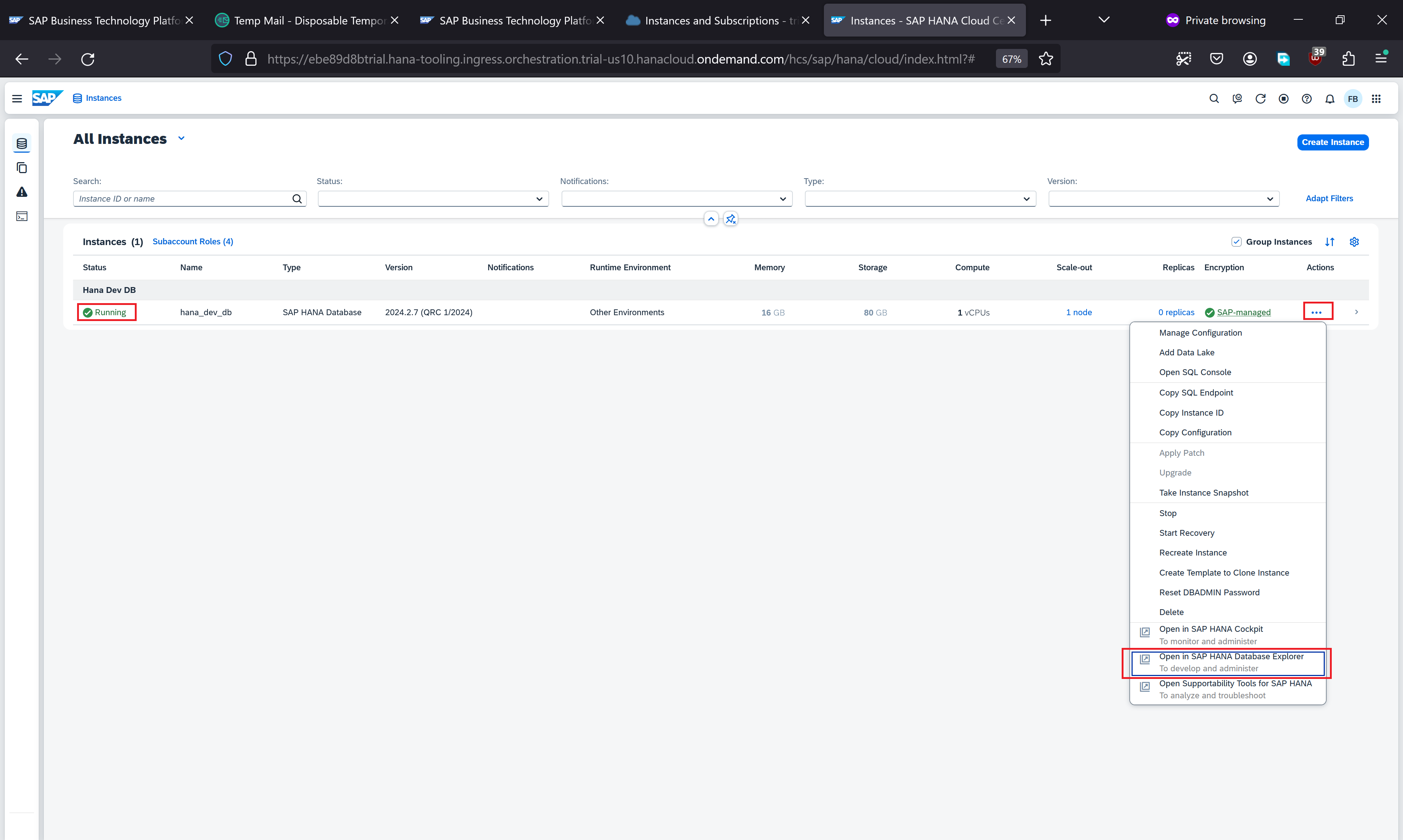
提供管理员凭证并点击 OK
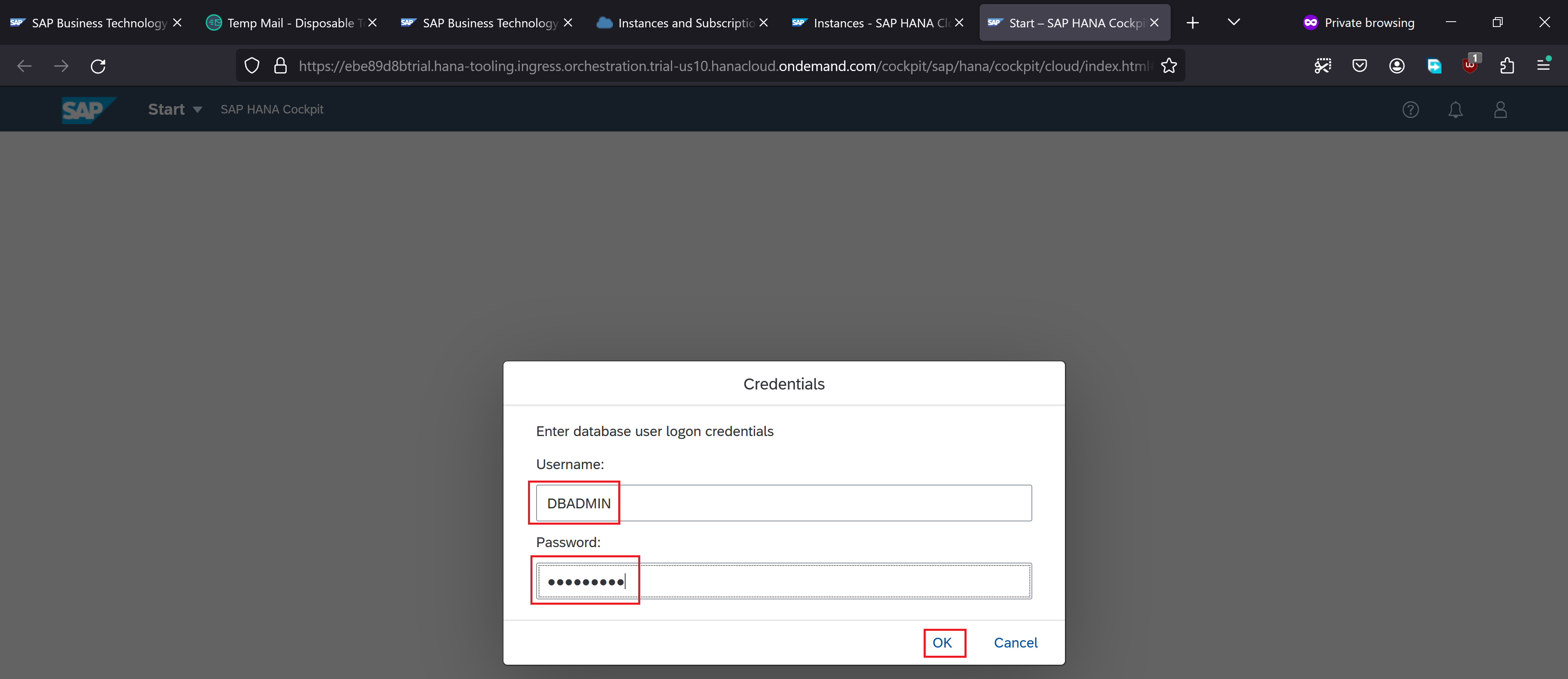
打开 SQL 控制台并使用以下 DDL 语句创建表 CRICKET_WORLD_CUP:
CREATE TABLE CRICKET_WORLD_CUP (
_ID VARCHAR2(255) PRIMARY KEY,
CONTENT CLOB,
EMBEDDING REAL_VECTOR(1536)
)
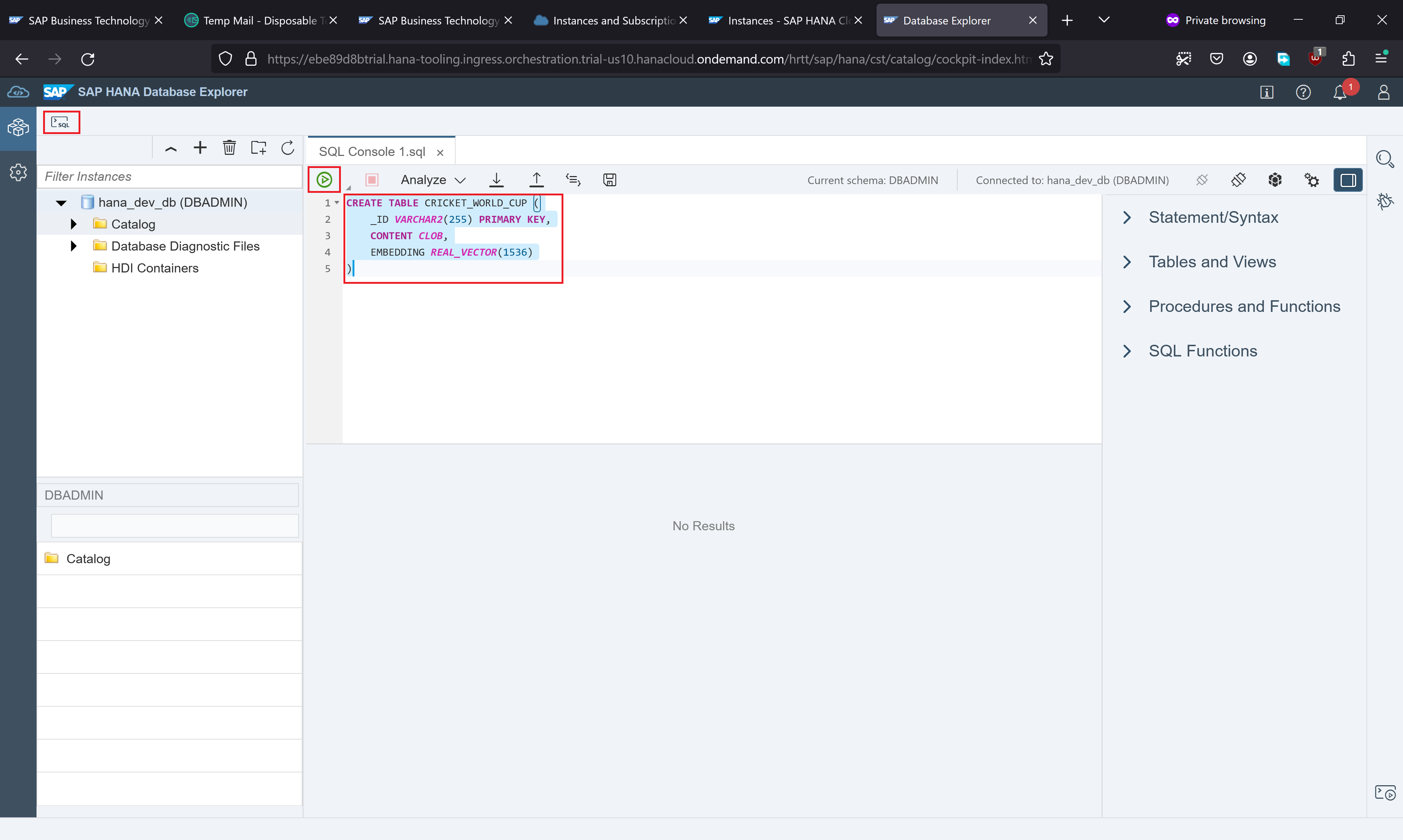
导航至 hana_dev_db → Catalog → Tables 找到我们的表 CRICKET_WORLD_CUP
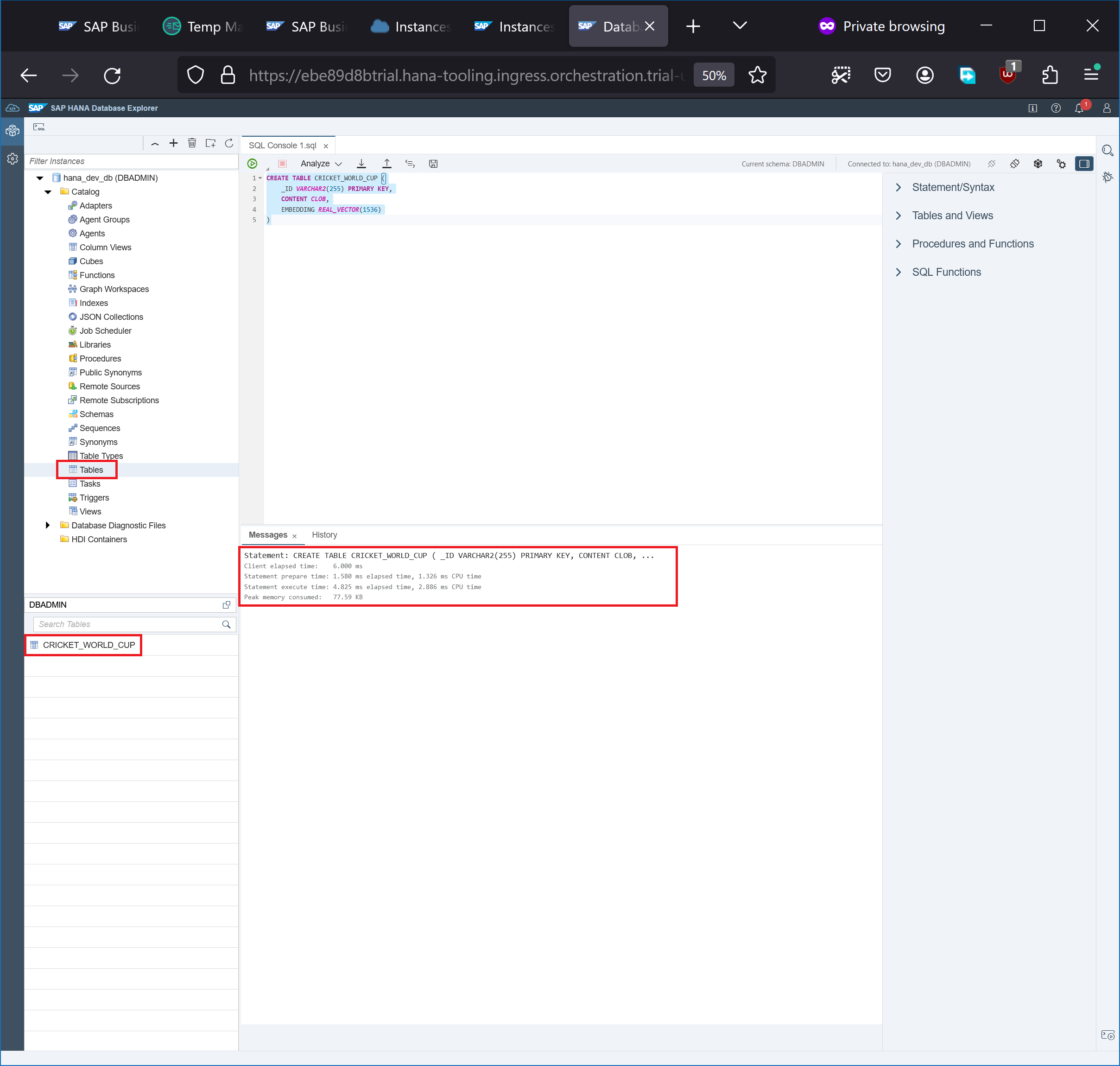
右键点击该表并选择 Open Data
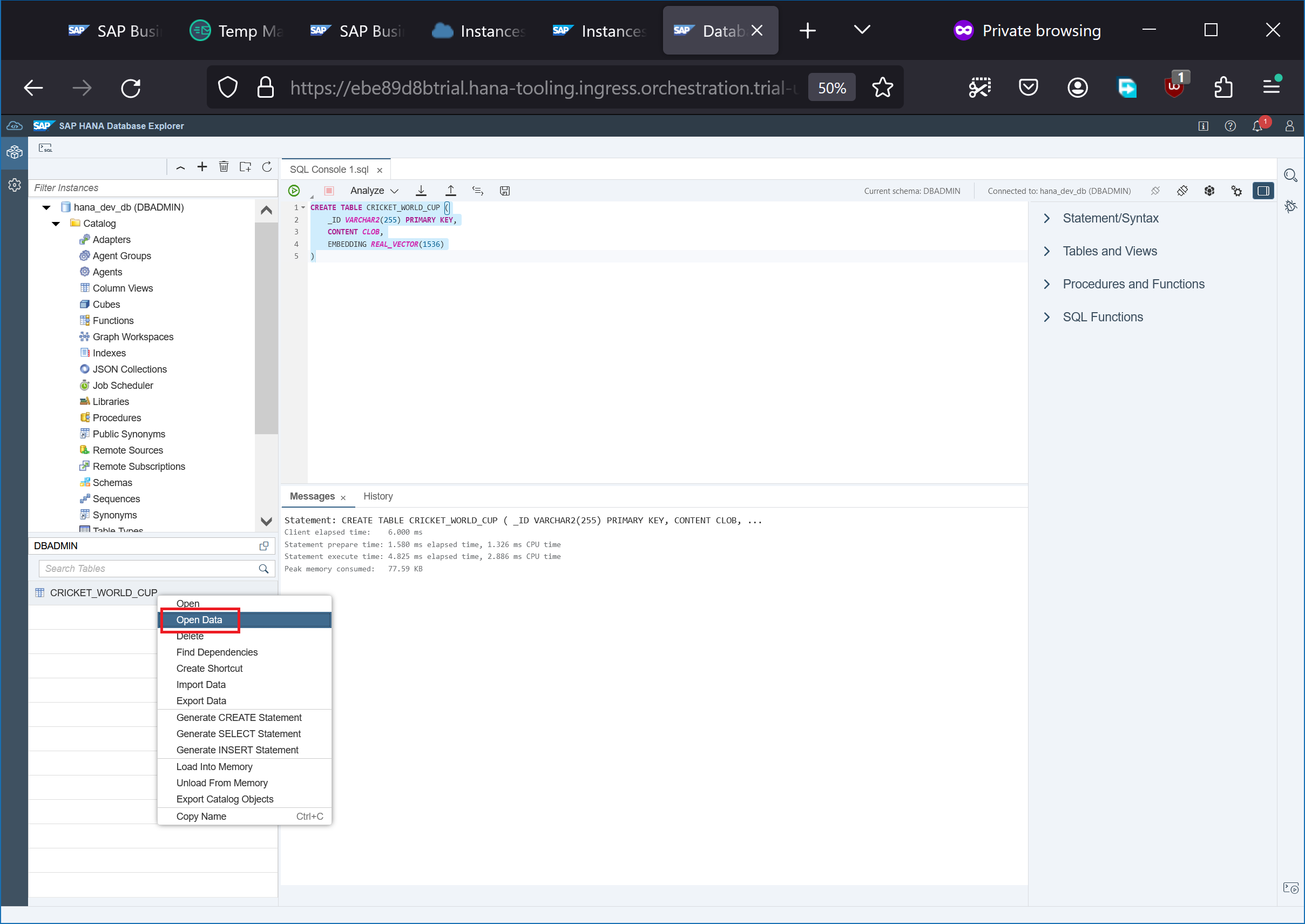
请注意,现在已显示表数据。由于我们尚未创建任何嵌入,因此目前还没有数据行。

下一步:SAP HANA 向量引擎。

